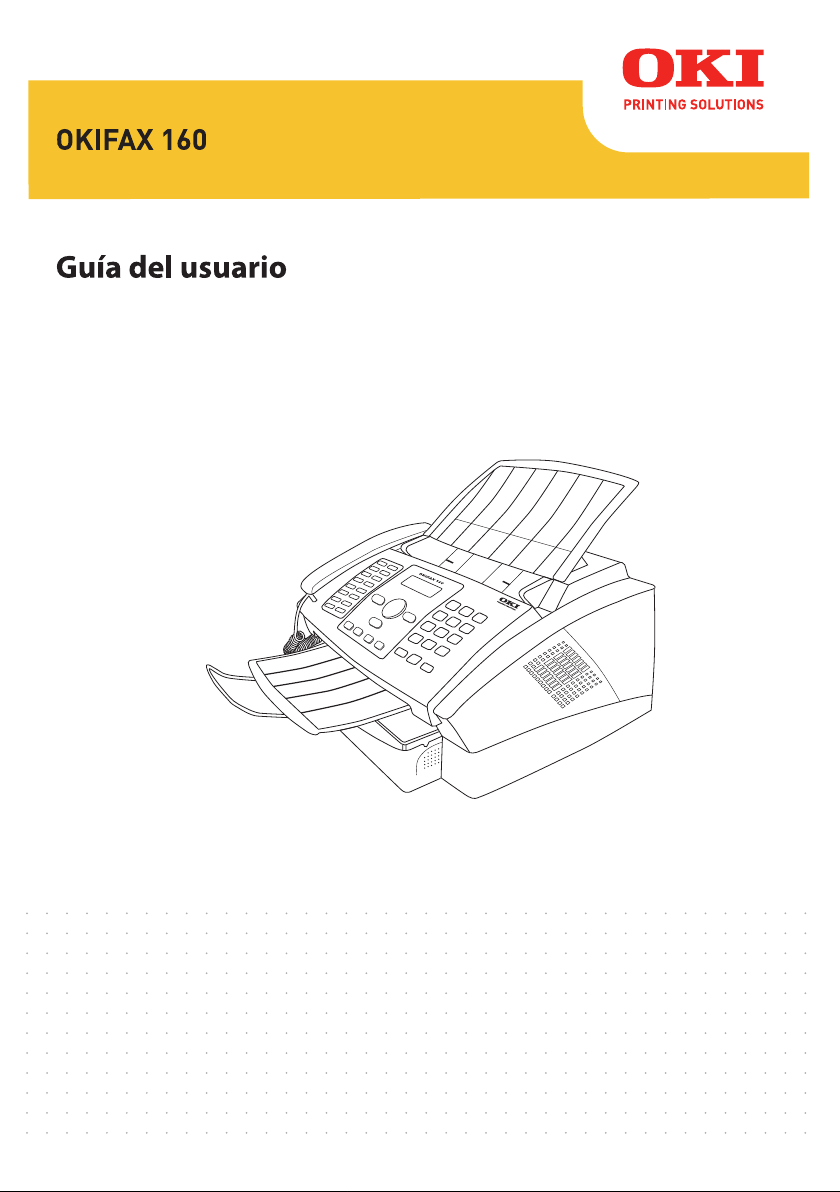
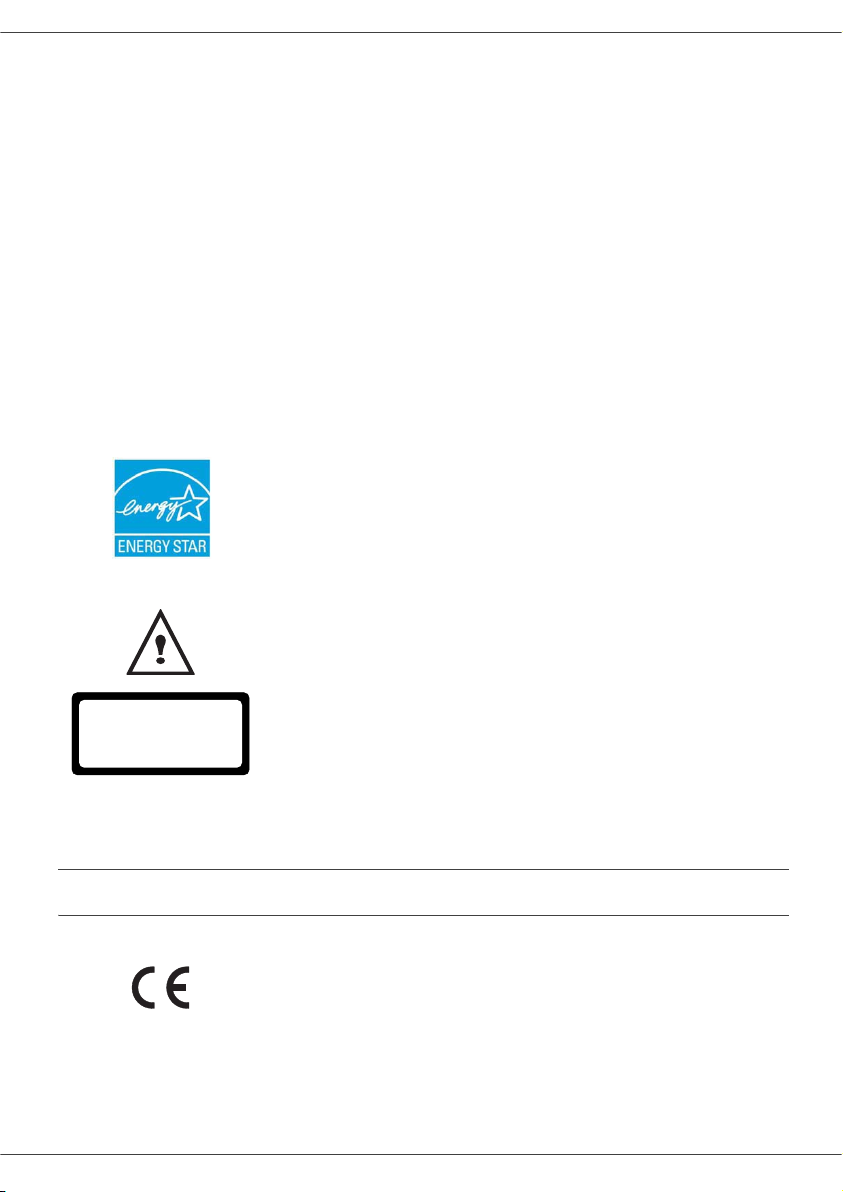
Prefacio
Se han realizado todos los esfuerzos posibles para garantizar que la información de este documento sea completa y
exacta y esté actualizada. Oki no asume ninguna responsabilidad por los resultados de errores que estén fuera de su
control. Oki tampoco puede garantizar que los cambios realizados por otros fabricantes en software y equipos a los
que se hace referencia en este manual no afectarán a la vigencia de la información contenida en él. La mención de
productos de software fabricados por otras compañías no constituye necesariamente una aprobación por parte de Oki.
Aunque se ha hecho todo lo posible para que este documento sea preciso y útil, no garantizamos en forma alguna,
expresa o implícita, la precisión o integridad de la información contenida en el mismo.
Los controladores y manuales más actualizados se pueden encontrar en el sitio Web de Oki Printing Solutions:
http://www.okiprintingsolutions.com
Copyright © 2008 Oki Printing Solutions.
Oki y Microline son marcas registradas de Oki Electric Industry Company, Ltd.
ENERGY STAR es una marca comercial de United States Environmental Protection Agency.
Microsoft, MS-DOS y Windows son marcas registradas de Microsoft Corporation.
Otros nombres de productos y marcas mencionados son marcas comerciales registradas de sus respectivos
propietarios.
Como empresa Participante en el Programa de ENERGY STAR, el fabricante ha
determinado que este producto cumple las directrices de ENERGY STAR en cuanto
a consumo energético.
Reparación - mantenimiento: Haga efectuar todas las intervenciones de
reparación y mantenimiento por un técnico cualificado. Ningún elemento interno
puede ser reparado por el usuario. A fin de evitar todo peligro de electrocución, no
debe tratar de efectuar por sí mismo estas operaciones, pues si abre o retira las
cubiertas, se expondría a un doble peligro:
- La intercepción del rayo láser por el ojo humano puede provocar heridas
APPAREIL A RAYONNEMENT LASER DE CLASSE 1
CLASS 1 LASER PRODUCT
LASER KLASSE 1 PRODUKT
PRODUCTO LASER DE CLASE 1
APARECCHIO LASER DI CLASSE 1
irremediables.
- El contacto con las partes en tensión puede provocar una descarga eléctrica
cuyas consecuencias pueden ser muy graves.
Para las condiciones de instalación y las precauciones de uso consulte el nota de
seguridad.
Declaración de conformidad
Aviso a los usuarios de los países EU
Este producto cumple los requisitos de las Directivas del Consejo 2004/108/CE
(EMC, compatibilidad electromagnética), 2006/95/CE (LVD, directivas de bajo
voltaje) y 1999/5/CE (R&TTE), y de las enmiendas aplicables para adaptar estas
directivas a las leyes de los estados miembros sobre compatibilidad
electromagnética, bajo voltaje y equipos radioeléctricos y equipos terminales de
telecomunicación.
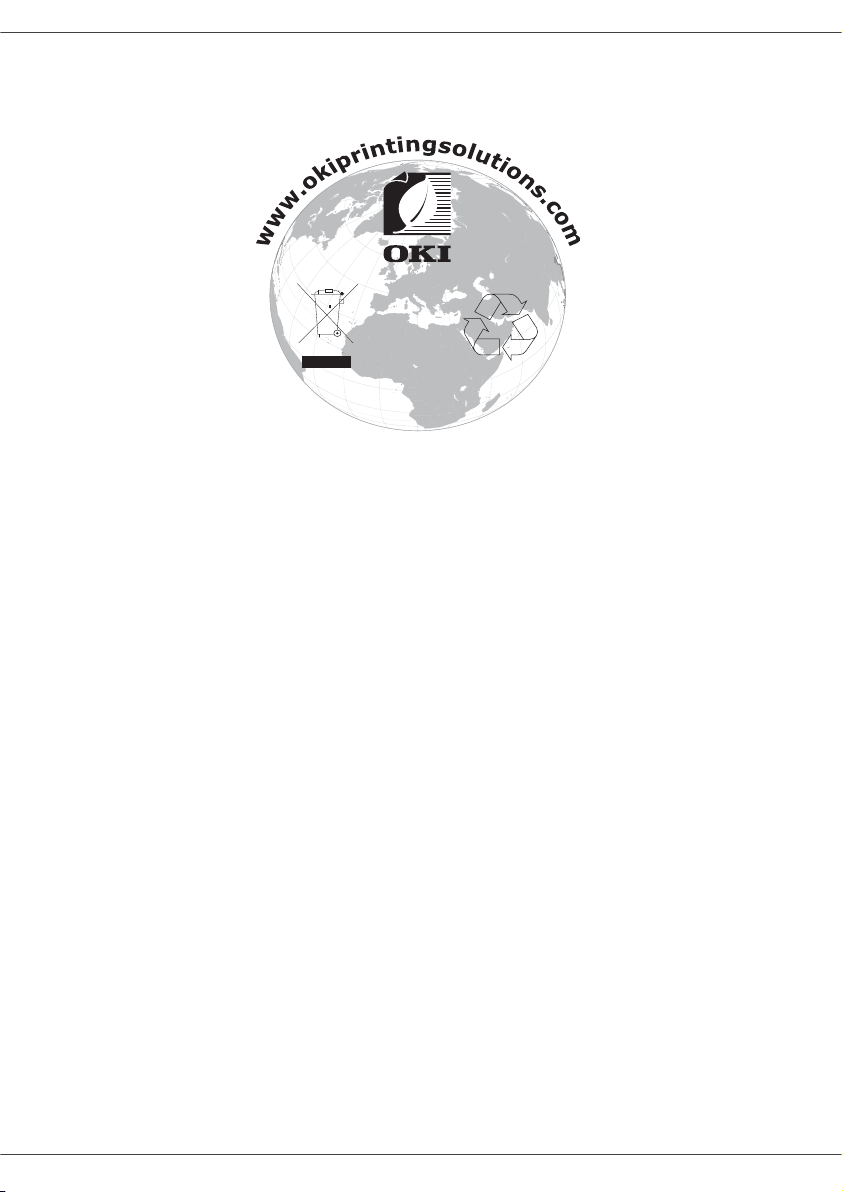
Información medioambiental
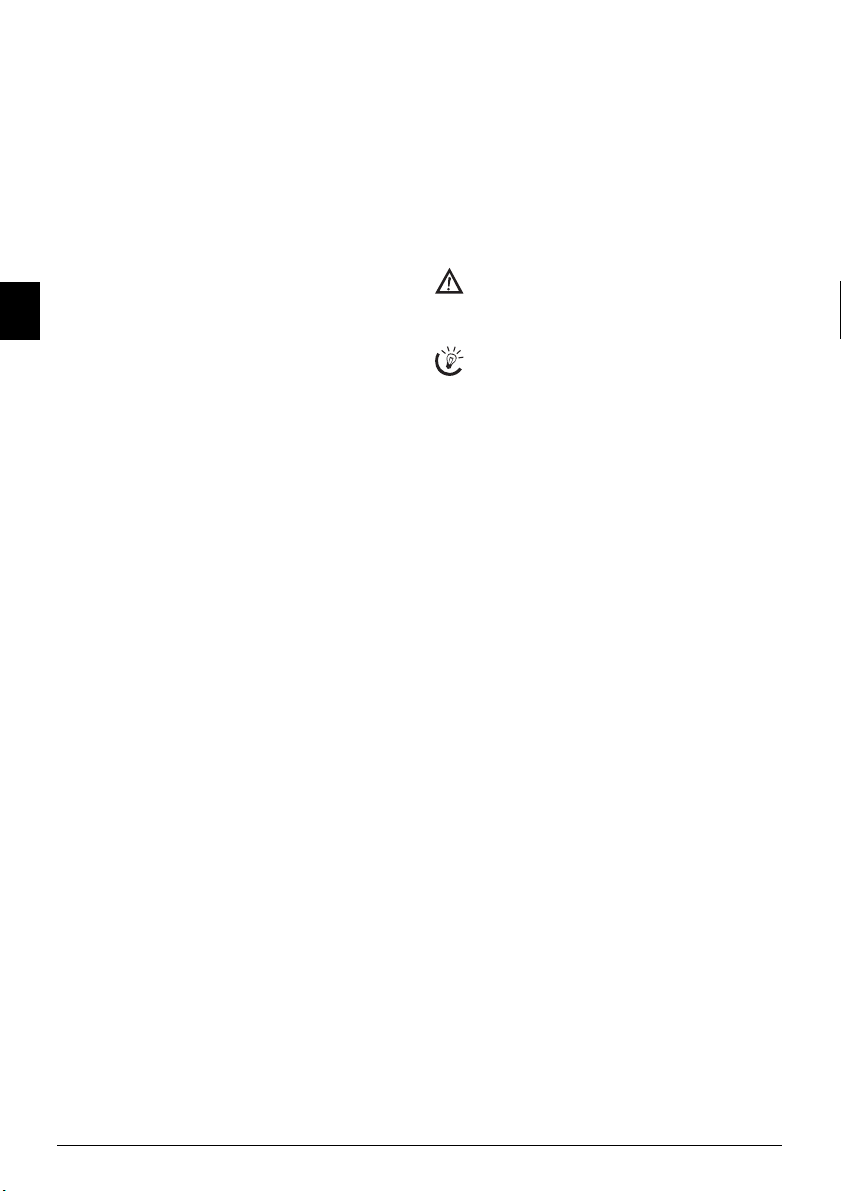
Estimado cliente:
Cartucho inicial
La máquina imprime con la más moderna tecnología. En
el volumen de suministro se incluye un cartucho inicia.
Para este cartucho inicial no necesita una tarjeta
Plug’n’Print.
Listín telefónico
En el listín telefónico de su aparato puede guardar hasta
200 entradas. Su aparato puede memorizar hasta 10 grupos
diferentes con capacidad para 199 entradas.
Difundir
Con la tecla de difusión de mensajes (= Broadcasting) puede añadir más números durante el proceso de marcación y
enviar así un mensaje de forma rápida y sencilla a varios
destinatarios.
Envíe mensajes de fax con distintas resoluciones a uno o a
varios destinatarios, como por ejemplo a un grupo. Tam-
ES
bién puede demandar faxes y preparar documentos para ser
demandados.
Plantillas de fax
En su aparato están guardadas cinco plantillas de fax, las
cuales pueden ser impresas. Con estas plantillas puede
crear, por ejemplo, una nota breve o una invitación.
Sello de tiempo
El aparato imprime en cada fax entrante la fecha y la hora
exacta de recepción. Así puede documentar cuándo ha recibido un envío de fax. Una memoria intermedia en el aparato asegura que, aunque se haya producido un corte de corriente, la hora y la fecha que se imprimen son las correctas.
Para copiar documentos con su aparato, seleccione entre
resolución para texto o para foto. También puede realizar
copias múltiples.
Envíe mensajes SMS desde su aparato si su ya se ha liberado este servicio para su línea (la función no se soporta en
todos los países y redes). Los mensajes SMS recibidos se
gestionan con las amplias funciones del menú SMS.
Text2Fax
Desde su aparato puede escribir un texto y enviarlo como
envío de fax a otro equipo terminal (en países y redes sin
función de SMS).
Su aparato imprime pasatiempos de Sudoku en cuatro niveles de dificultad diferentes, a petición con la solución.
¡Disfrute de su aparato y de su gran variedad de funciones!
Acerca de este manual de usuario
Gracias a la guía de instalación que aparece en las páginas
siguientes podrá poner en marcha su aparato de forma rápida y sencilla. En los capítulos siguientes de este manual
de usuario encontrará descripciones detalladas.
Lea detenidamente este manual de usuario. Para garantizar
un funcionamiento del aparato libre de fallos, preste especial atención a las instrucciones de seguridad. El fabricante
no se responsabiliza de los problemas que puedan surgir del
incumplimiento de estas instrucciones.
Símbolos utilizados
Advertencias de peligro
Cuidado con los peligros para personas y daños para
los aparatos u otros objetos, así como con posibles
pérdidas de datos. El manejo indebido puede ocasionar lesiones o daños.
Aclaración de las indicaciones
Con estos símbolos se marcan los consejos que le
ayudan a utilizar su aparato de forma más efectiva y
sencilla.
2 OKIFAX 160
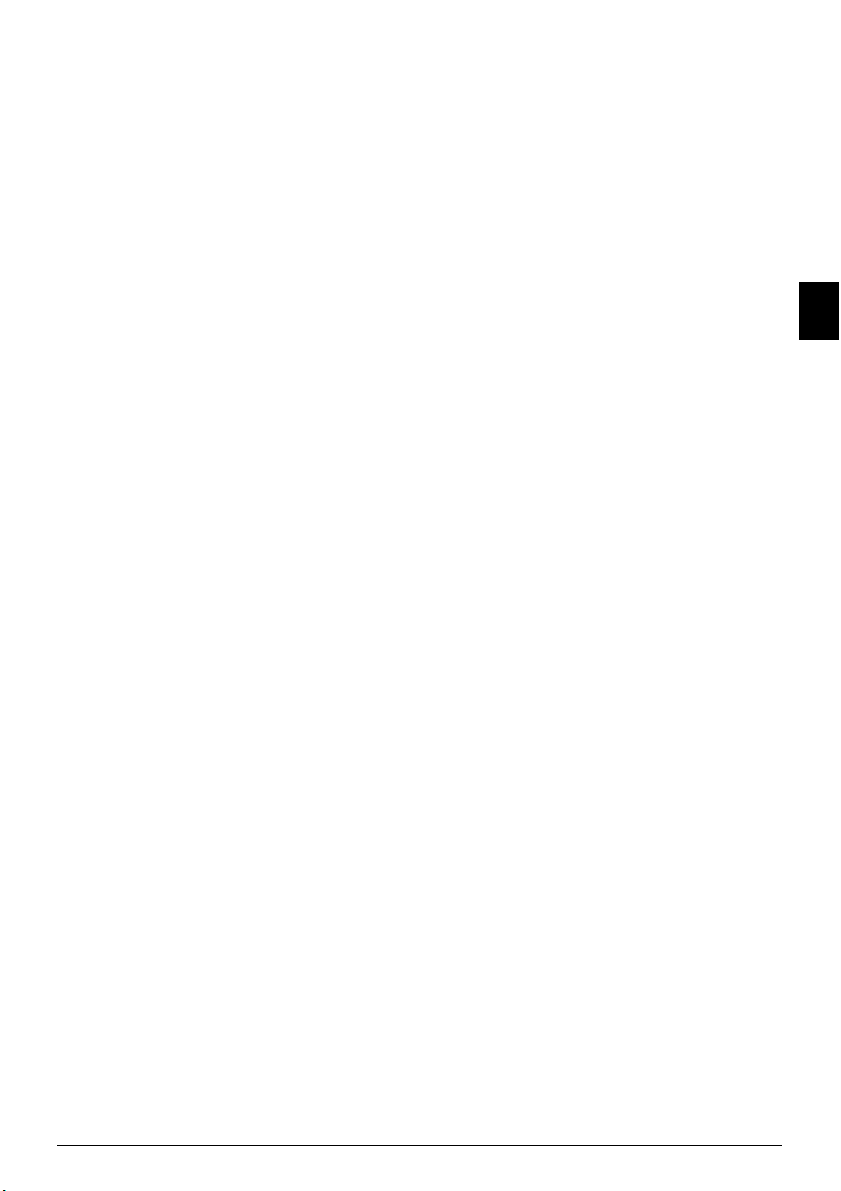
Indice de materias
Estimado cliente: ....................................................... 2
Acerca de este manual de usuario ............................... 2
1 Guía de instalación............................. 4
Contenido del embalaje ............................................. 4
Fijación del soporte de documentos ........................... 4
Cargar papel .............................................................. 4
Extraer del soporte de salida de impresiones y faxes .... 5
Fijación del soporte de salida de documentos ............. 5
Conectar el auricular .................................................. 5
Carga de cartucho inicial ........................................... 5
Conectar el cable telefónico ....................................... 6
Conectar el cable de alimentación .............................. 6
Primera instalación .................................................... 6
2 Esquema ............................................. 7
Esquema de las funciones de menú ............................ 7
Imprimir páginas de ayuda ........................................ 7
Esquema del aparato .................................................. 8
Panel con pantalla ...................................................... 9
3 Funciones del teléfono .................... 10
Llamar con el aparato .............................................. 10
Acceso a línea exterior .............................................. 10
Encadenar números ................................................. 10
Introducir pausa de marcación ................................. 10
Marcar sin levantar el auricular ................................ 10
Listín telefónico ....................................................... 10
Grupos .................................................................... 11
Presentación de llamada entrante (CLIP) ................. 11
Llamadas perdidas ................................................... 11
4 Fax..................................................... 12
Enviar un fax ........................................................... 12
Enviar un fax manualmente ..................................... 12
Llamar la marcación directa o subdirección .............. 13
Escuchar cuándo se establece la conexión ................. 13
Difundir (difusión de fax) ........................................ 13
Enviar un fax más tarde ........................................... 13
Utilizar plantillas de fax ........................................... 13
Recepción de faxes ................................................... 14
Recibir un fax manualmente .................................... 14
Sello de tiempo ........................................................ 14
Bloquear la impresión automática ............................ 14
Demandar faxes ....................................................... 14
Tareas ...................................................................... 15
5 Copiadora......................................... 16
Cargar documentos .................................................. 16
Realizar una copia .................................................... 16
Ajustar las copias ...................................................... 16
6 SMS ................................................... 17
Requisitos SMS ....................................................... 17
Enviar SMS ............................................................. 17
Recibir SMS ............................................................ 17
Leer SMS ................................................................. 17
Imprimir SMS ......................................................... 17
Borrar SMS ............................................................. 18
Modificar la configuración ....................................... 18
Envío de mensajes Text2Fax .................................... 18
7 Sudoku.............................................. 19
Imprimir el juego ..................................................... 19
Volver a imprimir el último juego ............................ 19
Imprimir la solución ................................................ 19
Sudoku para cada día ............................................... 19
8 Ajustes.............................................. 20
Modo de ahorro de energía ...................................... 20
Seleccionar el país .................................................... 20
Seleccionar idioma ................................................... 20
Introducir fecha y hora ............................................. 20
Introducir número y nombre ................................... 20
Bloqueo el aparato ................................................... 20
Ajustar la resolución ................................................. 20
Reducir la velocidad de transmisión ......................... 21
Conectar y desconectar la línea de encabezado ......... 21
Activar y desactivar sello de tiempo .......................... 21
Conectar y desconectar el informe de transmisión .... 21
Otras opciones de recepción de faxes ........................ 21
Ajustar timbres ......................................................... 21
Selección del modo de recepción de fax .................... 22
Imprimir listas y páginas de ayuda ............................ 22
9 Conexiones telefónicas y aparatos
adicionales............................................. 23
Configurar conexiones y servicios telefónicos ........... 23
Conectar aparatos adicionales ................................... 23
Utilizar teléfonos adicionales (Easylink) ................... 23
10 Servicio............................................. 25
Cambiar el cartucho de tóner ................................... 25
Reiniciar el proceso de carga ..................................... 26
Indicación del nivel de tóner .................................... 26
Retirar el papel atascado ........................................... 26
Retirar el documento atascado ................................. 27
Limpieza .................................................................. 27
Ayuda rápida ............................................................ 27
11 Glosario ............................................ 30
12 Anexo................................................ 33
Datos técnicos .......................................................... 33
ES
Indice de materias 3
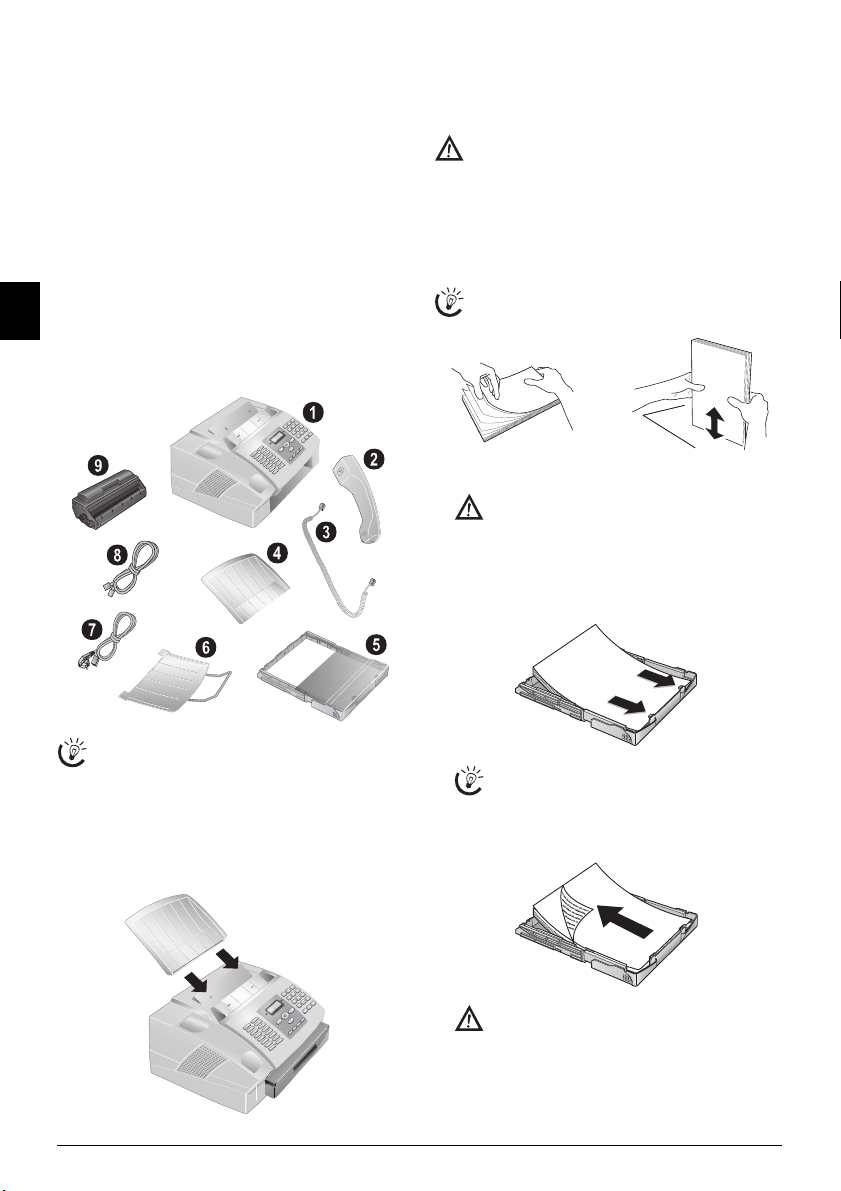
1 Guía de instalación
Contenido del embalaje
1 Aparato
‚ Aparato
2 Auricular
ƒ Auricular
3 Cable espiral del auricular
„ Cable espiral del auricular
4 Soporte de documentos
… Soporte de documentos
5 Bandeja del papel
† Bandeja del papel
6 Soporte de salida de documentos
‡ Soporte de salida de documentos
7 Cable de la red
ˆ Cable de alimentación con conector (específico para el
país)
8 Cable de teléfono
ES
‰ Cable telefónico con conector (específico para el país)
9 Cartucho inicial
Š Cartucho inicial
Información sobre el producto e instrucciones de uso/CD
Información sobre el producto e instrucciones de uso/CD
(sin imagen)
Verpackungsinhalt
Cargar papel
Puesto en marcha por primera vez
Puesto en marcha por primera vez: Antes de
introducir el papel y deslizar el casette en el aparato,
quite el cartón de la caja para el papel.
Condiciones previas
Antes de poder recibir o copiar documentos hay que cargar
papel en el aparato. Utilice exclusivamente papel especial
con formato estándar A4 · 210¦×¦297 milímetros · preferiblemente de 80¦g/m
en las características técnicas.
Cargar papel
Separe el papel y alíselo sobre una superficie plana.
2
. Observe la información indicada
Así evitará que se introduzcan varias hojas a la vez.
Preparar el papel
1 Tome la cubierta de la bandeja del papel.
Puesto en marcha por primera vez: Antes
de introducir el papel y deslizar el casette en el
aparato, quite el cartón de la caja para el papel.
2 Introduzca papel sólo hasta las marcas de límite de car-
ga que sobresalen en el borde superior de la bandeja del
papel (véanse también los dibujos de la cubierta de la
bandeja). Caben hasta 250 hojas.
Contenido del embalaje
En caso de que alguna pieza falte o esté dañada, diríjase a su distribuidor especializado o a nuestro servicio de asistencia al cliente.
Fijación del soporte de documentos
Fijación del soporte de documentos
Introduzca el soporte de documentos en los dos orificios de
la cubierta. Debe quedar bien encajado.
Dokumentenhalter anbringen
Para imprimir sobre papel preimpreso (como, por
ejemplo, formularios o papel con membrete), introduzca el documento en la bandeja del papel
con el lado impreso hacia abajo y el encabezamiento de la página hacia el fondo.
Los documentos preimpresos con una impresora
láser no pueden volverse a imprimir. El papel podría atascarse.
4 OKIFAX 160
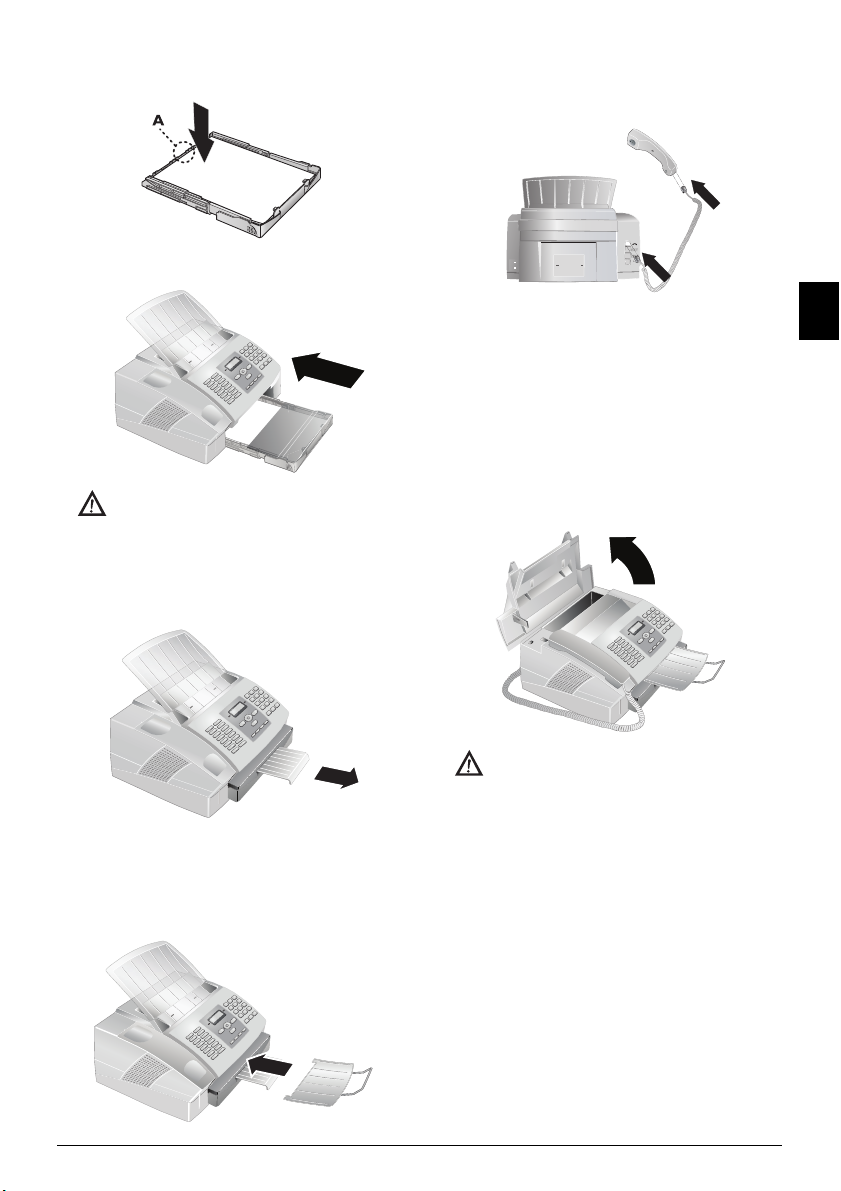
3 Presione el papel hacia abajo hasta que la palanca de la
parte posterior de la bandeja del papel (A) quede encajada.
4 Coloque la cubierta de la bandeja del papel. Introduzca
la bandeja del papel hasta el tope en el aparato.
No extraiga la bandeja durante el proceso de impresión. El papel podría atascarse.
Extraer del soporte de salida de impresiones y faxes
Extraer del soporte de salida de impresiones y faxes
Extraiga el soporte de salida de impresiones y faxes de la
tapa de la bandeja del papel.
Druckausgabe rausziehen
Conectar el auricular
Conectar el auricular
Introduzca un extremo del cable en espiral en la conexión
del auricular. Introduzca el otro extremo en la conexión se-
ñalada con el símbolo ).
Telefonhörer anschließen
Carga de cartucho inicial
Tarjeta Plug’n’Print
Antes de poder recibir, copiar o imprimir documentos, hay
que colocar un cartucho de tóner en el aparato. Por este
motivo se suministra con el aparato un cartucho inicial. El
registro de nivel de este cartucho viene ajustado de fábrica.
El registro de nivel de este cartucho no debe cargarse con
una tarjeta Plug’n’Print. Para todos los cartuchos restantes
que introduzca en su aparato deberá cargar el registro de
nivel con la tarjeta Plug’n’Print.
1 Abra la cubierta agarrando ambas guías de documen-
tos y desplacela hacia atrás.
ES
No abra nunc a el c artu cho d e tón er. S i se e scap ase
polvo de tóner, evite el contacto con la piel y los
ojos. No respire el polvo de tóner. Retire el polvo
de tóner de ropa y objetos con agua fría; si usase
agua caliente lo fijaría.
2 Extraiga el nuevo cartucho de tóner del embalaje.
Fijación del soporte de salida de documentos
Fijación del soporte de salida de documentos
Introduzca la salida de documentos en los dos orificios situados bajo el panel de funciones.
Dokumentenausgabe anbringen
3 Retire la hoja de protección negra y el resto del material
de embalaje, pero no retire todavía las bandas
protectoras del cartucho.
4 Agítelo varias veces para repartir uniformemente el tó-
ner y mejorar así la calidad de impresión.
Guía de instalación 5
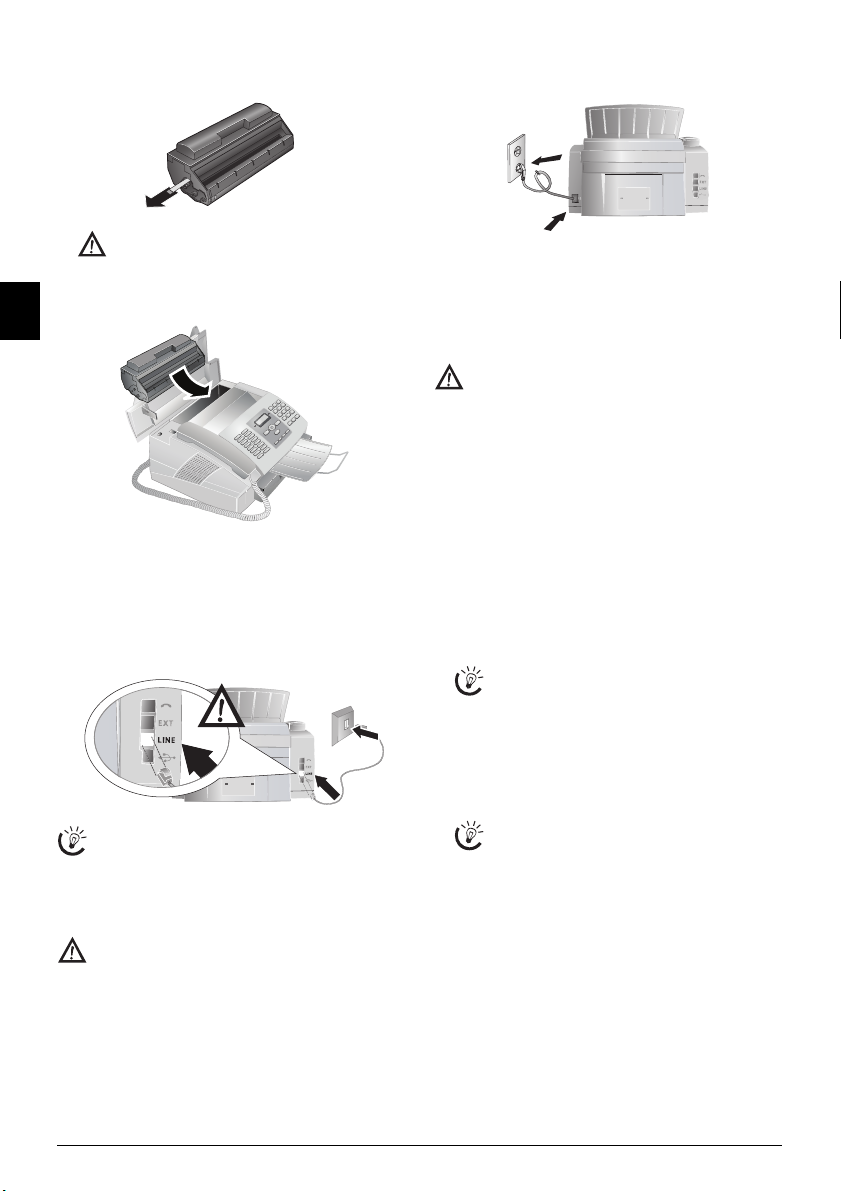
5 Únicamente después, tire cuidadosamente de las
bandas protectoras situadas en el lado izquierdo del cartucho hasta extraerlas completamente.
Una vez que haya retirado las bandas protectoras,
no agite más el cartucho. Ya que podría escaparse
polvo de tóner.
6 Cargue el cartucho en el aparato. Debe quedar total-
ES
mente encajado.
7 Cierre la cubierta. Asegúrese de que la cubierta está en-
cajada por los dos lados.
Conectar el cable telefónico
Conectar el cable telefónico
Conecte el cable telefónico al aparato introduciéndolo en
el conector marcado con LINE (conector RJ-11). Conecte
la clavija del teléfono a la caja de toma de la línea.
Telefonkabel anschließen
Instalación anexa 1
Si conecta su aparato como centralita a un equipo telefónico, deberá configurarlo para el funcionamiento
como centralita (vea también el capítulo Conexiones
telefónicas y aparatos adicionales, página 23).
Conectar el cable de alimentación
Tensión de la red en el lugar de instalación
Compruebe que la tensión de red de su aparato (placa de características) coincide con la tensión de la red
disponible en el lugar de instalación.
Conectar el cable de alimentación
Introduzca el cable de alimentación eléctrica en la conexión situada en la parte posterior del aparato. Conecte el
cable de alimentación a la toma de corriente.
Netzkabel anschließen
Primera instalación
Primera instalación
Una vez conectado el aparato a la red, comienza el proceso
de primera instalación.
Seleccionar el país
Configurar el país correctamente
No olvide configurar el país en el que se va a utilizar
el aparato. De lo contrario, el aparato no se ajustará a
la red telefónica. En caso de que dicho país no aparezca en la lista, deberá seleccionar otra configuración
y utilizar el cable telefónico adecuado para el país.
Consulte a un distribuidor especializado.
1 Pulse OK.
2 Seleccione con [ el país en el que se va a utilizar el
aparato.
3 Pulse OK dos veces para confirmar.
Introducir el número
línea de encabezamiento
Su número y su nombre se transmitirán en el margen superior de cada envío de fax (línea de encabezado) junto con
la fecha, la hora y el número de página.
1 Introduzca el número.
Pulse ;ü, para añadir signos especiales y símbo-
[
los. Seleccione con
. Pulse OK para confirmar.
Con [ mueve el cursor. Con C borra los carac-
teres individualmente.
2 Pulse OK para confirmar.
Introducir nombres
1 Introduzca el nombre con las teclas (A – Z).
Introduzca mayúsculas manteniendo pulsada la tecla
ú
. Introduzca los espacios en blanco con ½.
Pulse ;ü, para añadir signos especiales y símbo-
los. Pulse ûü, para añadir signos especiales, se-
gún el idioma. Seleccione con [. Pulse OK para
confirmar.
Con [ mueve el cursor. Con C borra los carac-
teres individualmente.
2 Pulse OK para confirmar.
Introducir fecha y hora
1 Introduzca la fecha (dos cifras cada vez), por ejemplo
31¦05¦25 para el 31.5.2025.
2 Introduzca la hora, por ejemplo, 14¦00 para las
14 h.
3 Pulse OK para confirmar.
6 OKIFAX 160
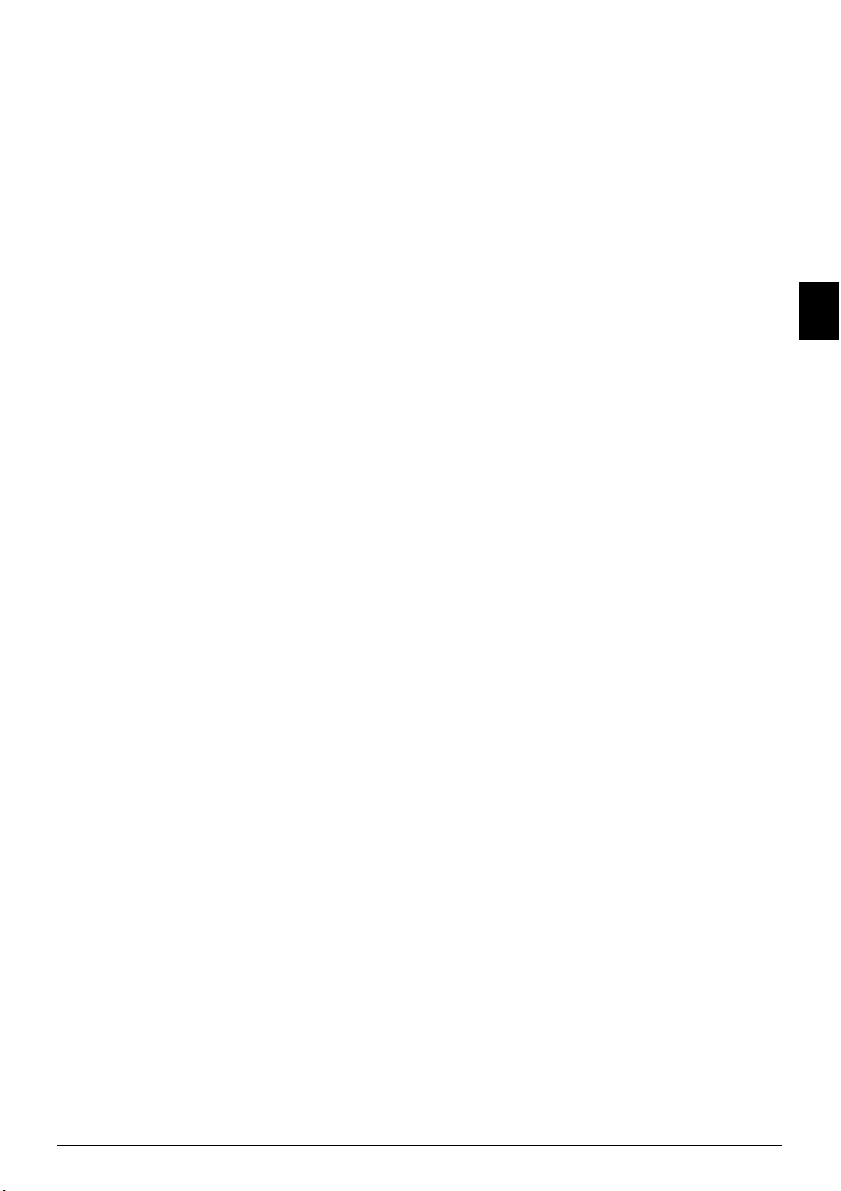
2Esquema
Esquema de las funciones de menú
Su aparato dispone de las funciones indicadas a continuación. Hay dos formas de activar funciones.
Navegar por el menú
Navegar por el menú: Pulse OK o uno de los dos cur-
sores [ para abrir el menú de funciones. Con [ saltará
entre las distintas funciones. Con OK selecciona una fun-
ción de menú. Con C retrocede al nivel anterior del menú.
Con j finaliza el menú y regresa al modo de salida.
Activación directa
Activar las funciones directamente: Con el número
de la función activa directamente una función de menú.
Pulse OK e introduzca con el teclado numérico el número
de función correspondiente. Pulse OK para confirmar.
Los números de función aparecen en la lista mostrada a
continuación.
1 Instalación
12 Seleccionar idioma
12 Seleccionar idioma................................. Página 20
13 Introducir hora y fecha
13 Introducir hora y fecha .......................... Página 20
14 Introducir número y nombre
14 Introducir número y nombre ................. Página 20
15 Configurar conexiones y servicios telefónicos
15 Configurar conexiones y servicios telefónicos
................................................................... Página 23
16 Realizar ajustes varios
16 Realizar ajustes varios............................. Página 21
17 Ajustar el número de timbres
17 Ajustar el número de timbres ................. Página 21
18 Ajustar el volumen del timbre
18 Ajustar el volumen del timbre................ Página 21
19 Selección del modo de recepción de fax
19 Selección del modo de recepción de fax . Página 22
2 Fax
21 Reducir la velocidad de transmisión
21 Reducir la velocidad de transmisión....... Página 21
22 Demanda de recepción fax
22 Demanda de recepción fax..................... Página 14
23 Envío bajo demanda
23 Envío bajo demanda.............................. Página 14
24 Enviar un fax más tarde
24 Enviar un fax más tarde ......................... Página 13
25 Ajustes del informe de transmisión
25 Ajustes del informe de transmisión ........ Página 21
26 Sello de tiempo
26 Activar y desactivar sello de tiempo........ Página 21
27 Bloquear la impresión automática
27 Bloquear la impresión automática.......... Página 14
28 Ajustes de la recepción de fax
28 Ajustes de la recepción de fax................. Página 21
29 Utilizar plantillas de fax
29 Utilizar plantillas de fax ......................... Página 13
3 SMS
La función no se soporta en todos los p aíses y rede s
(La función no se soporta en todos los países y
redes)
31 Enviar SMS
31 Enviar SMS ........................................... Página 17
32 Leer SMS
32 Leer SMS............................................... Página 17
33 Borrar SMS
33 Borrar SMS ........................................... Página 18
34 Imprimir SMS
34 Imprimir SMS....................................... Página 17
35 Ajustes para el envío y la recepción de SMS
35 Ajustes para el envío y la recepción de SMS
................................................................... Página 18
36 Modificar números para enviar y recibir SMS
36 Modificar números para enviar y recibir SMS
................................................................... Página 18
4 Listas e informes
41 Lista de las funcion es disponibles
41 Lista de las funciones disponibles ...........Página 22
42 Imprimir el diario de faxe s
42 Imprimir el diario de faxes ..................... Página 22
43 Imprimir el listín telefónico
43 Imprimir el listín telefónico ................... Página 22
44 Imprimir la conf iguración
44 Imprimir la configuración ......................Página 22
45 Imprimir lista de tar eas
45 Imprimir lista de tareas .......................... Página 15
5 Tareas
51 Ejecución inmediata de la tarea
51 Ejecución inmediata de la tarea .............. Página 15
52 Modificar tarea
52 Modificar tarea ...................................... Página 15
53 Eliminar tarea
53 Eliminar tarea ........................................ Página 15
54 Imprimir tarea
54 Imprimir tarea .......................................Página 15
55 Imprimir lista de tar eas
55 Imprimir lista de tareas .......................... Página 15
6 Varios
61 Bloqueo el aparato
61 Bloqueo el aparato .................................Página 20
62 Colocar cartucho de tóner nuevo
62 Colocar cartucho de tóner nuevo ........... Página 26
64 Sudoku
68 Sudoku .................................................. Página 19
Imprimir páginas de ayuda
Imprimir lista de funciones
Imprimir lista de funcio nes
También puede imprimir la lista de funciones pulsando ¨,
1 y OK.
Imprimir el listín telefónico
Imprimir el listín te lefónico
También puede imprimir el listín telefónico pulsando ¨,
4 y OK.
Imprimir las plantillas de fax
Imprimir las plantillas de fax
También puede imprimir las plantillas de fax pulsando ¨,
8 y OK.
Imprimir el diario de faxes
Imprimir el diario de faxes
También puede imprimir el diario de faxes pulsando ¨, 3
y OK.
Imprimir lista de tareas
Imprimir lista de tareas
También puede imprimir la lista de tareas pulsando ¨, 6
y OK.
Sudoku: Imprimir el juego
Sudoku: Imprimir el juego
También puede imprimir un nuevo Sudoku pulsando ¨,
7 y OK.
Imprimir lista de ajustes
Imprimir lista de ajustes
También puede imprimir la lista de ajustes pulsando ¨, 5
y OK.
ES
Esquema 7
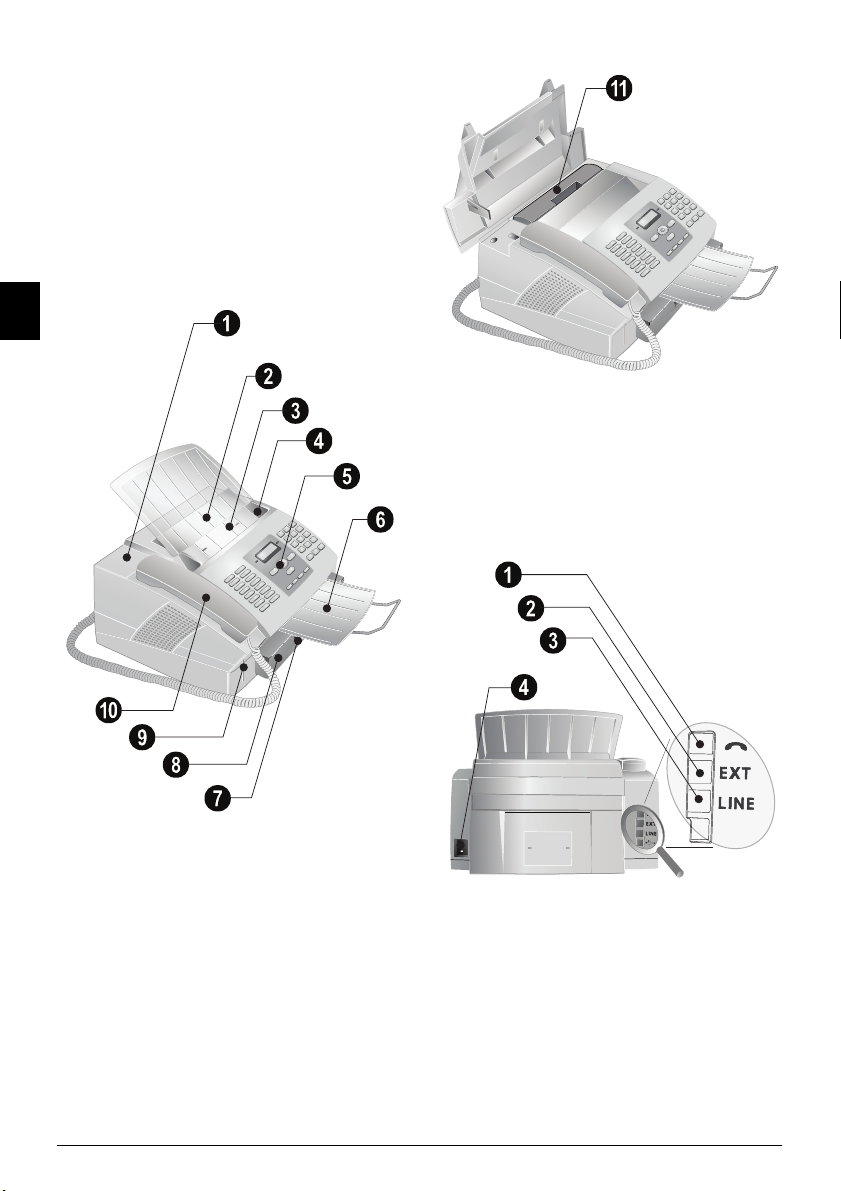
Esquema del aparato
1 Cubierta
‚ Cubierta
2 Escanear: Soporte de documentos
ƒ Escanear: Soporte de documentos
3 Escanear: Entrada de docu mentos
„ Escanear: Entrada de documentos
4 Escanear: Guía de documentos
… Escanear: Guía de documentos
5 Panel con pantalla
† Panel con pantalla
6 Salida de documentos
‡ Salida de documentos
7 Salida de impresiones y faxes
ˆ Salida de impresiones y faxes (extraible)
8 Bandeja del papel
‰ Bandeja del papel
9 Soporte para la tarjeta Plug’n’Print
Š Soporte para la tarjeta Plug’n’Print
10 Auricular con cable en espiral
‹ Auricular con cable en espiral
Außenansicht nummeriert
ES
Œ Cartucho de tóner
Tonerkartusche No 11
Conexiones en la parte posterior
1 Toma para el auricular
‚ ) Conector – Conector de línea para el auricular
2 Aparatos externos
ƒ EXT Conector – Conector de línea para aparatos adi-
cionales
3 Cable de teléfono
„ LINE Conector – Conector de línea para cable telefó-
nico
4 Conector para el cable de alimentación eléctrica
… Conector para el cable de alimentación eléctrica
Außenansicht Rückseite ohne PC
11 Cartucho de tóner
8 OKIFAX 160
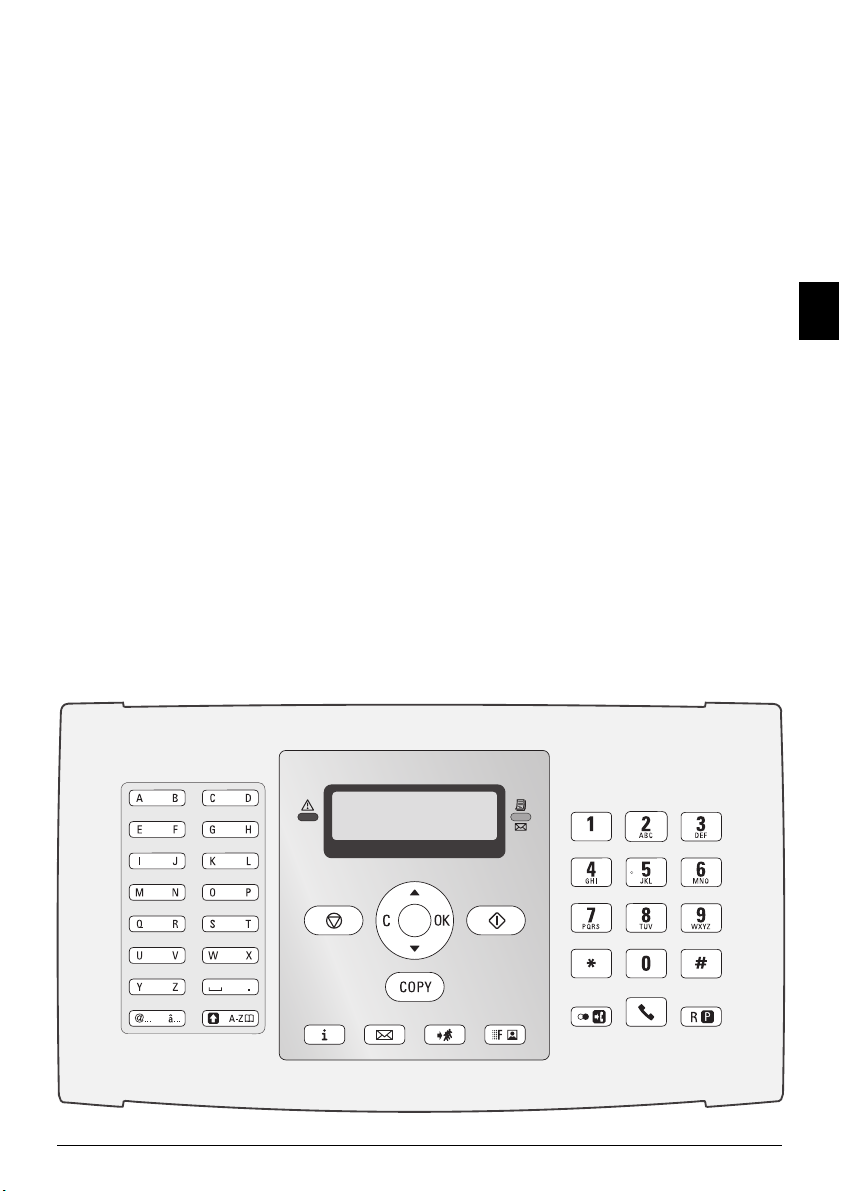
Panel con pantalla
Teclado alfabético
Teclas (A – Z) – Del índice del listín telefónico: Activar las
entradas del listín telefónico / Introducir las letras. Intro-
ducir mayúsculas manteniendo pulsada la tecla ú. Intro-
ducir espacio en blanco con ½. Añadir un punto con ..
Iniciar párrafo nuevo con Rø.
Carácter especia 1
;ü – Añadir signos especiales (signos de puntuación y
símbolos). Seleccionar las entradas con [. Pulse OK para
confirmar.
Carácter especia 2
ûü – Añadir signos especiales según el idioma (letras espe-
ciales). Seleccionar las entradas con [. Pulse OK para
confirmar.
Tecla de conmutación
ú – Tecla de conmutación: Introducir la letra mayúscula
/ Juntamente con otras teclas: Activación de funciones suplementarias
Listín telefónico
am – Selección de las funciones del listín telefónico
Piloto rojo
Piloto rojo Æ – Si parpadea esta luz, lea los mensajes en la
pantalla
Piloto verde (mensajes cortos)
Piloto verde â/_– Parpadea cuando ha entrado un
mensaje SMS o si hay un envío en la memoria del fax
Stop
j – Cancelar la función / Volver al modo de salida / Ex-
pulsar documentos
C
C – Volver al menú anterior / Borrar caracteres individual-
mente
Cursores
[ – Activar las funciones de menú / Navegar por el menú
/ Seleccionar opciones / Mover el cursor
OK
OK
– Activar las funciones de menú / Confirmar las entradas
Start
o – Transmisión de fax, iniciar recepción de fax
Copy
COPY – Pulsar dos veces para copiar de forma automáti-
ca. Pulsar una vez para ajustar las copias
Ayuda
¨ – Imp rimi r lis ta de func ione s, de tare as o d e aju stes / Im-
primir el diario de faxes o el listín telefónico / Sudoku: Imprimir el juego / imprimir las plantillas de fax
SMS (La función no se soporta en todos los países y redes)
_ – Activar el menú SMS (la función no se soporta en
todos los países y redes) / en países y redes sin función de
SMS: Activar el envío de Text2Fax
Difusión de mensajes (SMS)
À – Difusión de faxes (= Broadcast): Enviar faxes o men-
sajes SMS a varios destinatarios
Resolución
fx
– Ajustar una mayor resolución para el fax y la copiado-
NORMAL, h
ra (
Teclas numéricas
Teclado numérico – Introducir cifras
Rellamada
@ù – Lista de los diez últimos números marcados (= lis-
ta de rellamadas)
Lista de llamadas entrantes
ú y @ù – Lista de las últimas diez llamadas entrantes
(= lista de llamadas entrantes)
Altavoz
μ – Marcar sin levantar el auricular
R
Rø – Para una breve interrupción de la línea (Hook-
–
FINO, f
–
SFINO, x
–
FOTO
Flash) como número de acceso a red en centralitas telefónicas (PABX) o para seleccionar funciones especiales en la
red telefónica pública (PSTN)
P
ú y Rø – Introducir una pausa de marcación
Símbolos de la pantalla LCD
SFino (para documentos con muchos de talles)
f – Resolución ajustada a SFINO (para documentos con
muchos detalles)
Foto (para fotos)
x – Resolución ajustada a FOTO (para fotos)
Fino (para documentos con letra de texto reducida o con dibujos)
h – Resolución ajustada a FINO (para documentos con
letra de texto reducida o con dibujos)
CLIP
ž – Llamadas recibidas en ausencia (la función no se so-
porta en todos los países y redes)
SMS
_ – Mensajes SMS recibidos (la función no se soporta en
todos los países y redes)
L3 Paneel
)
ES
Esquema 9
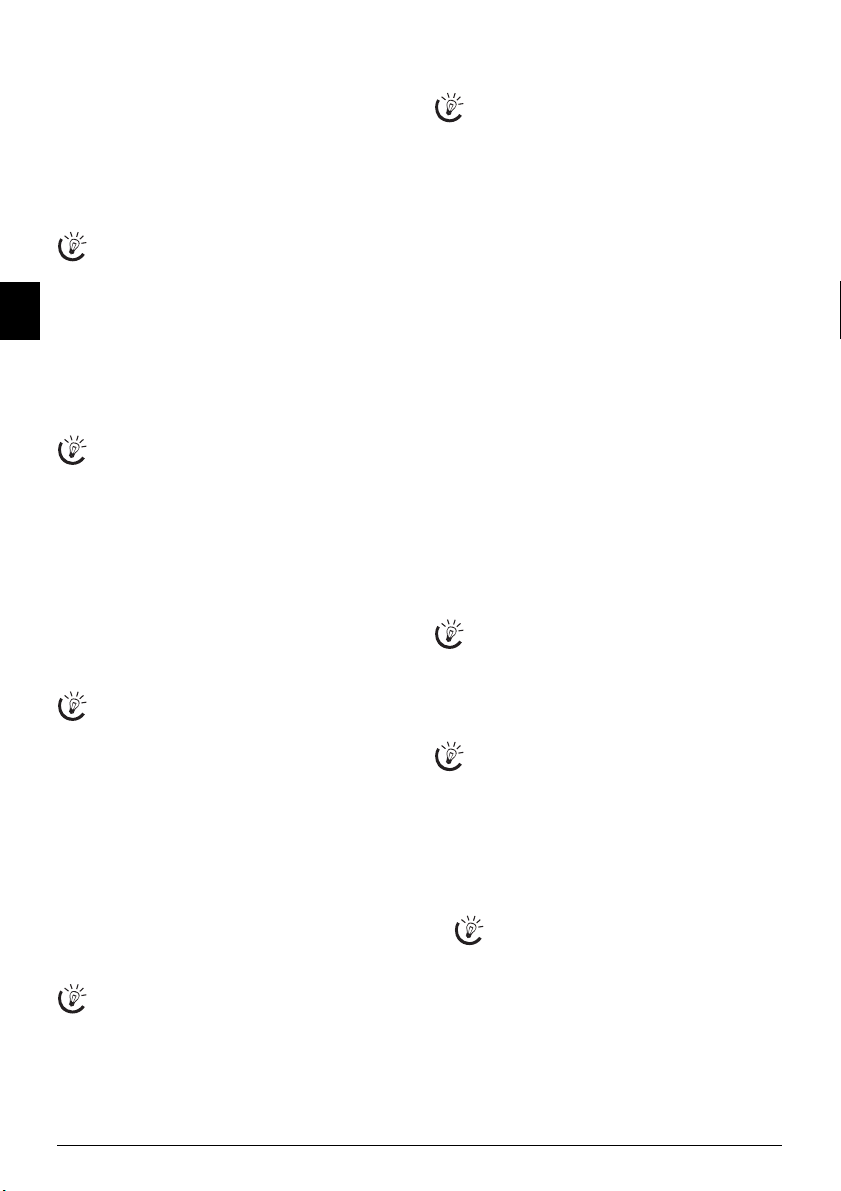
3 Funciones del teléfono
Conectar teléfonos adicionales
Para saber cómo conectar teléfonos adicionales y de qué
funciones dispone, consulte el capítulo referente a las conexiones telefónicas y a los aparatos adicionales, página 23
Configurar centralita
Si va a utilizar habitualmente su aparato con una centralita, guarde el número de acceso a red con la función 15 (véase página 23).
Llamar con el aparato
Marque el número deseado. Para ello tiene a su disposición
varias opciones. Después levante el auricular.
Marcación directa
En primer lugar puede levantar el auricular, y después marcar un número. El proceso de marcación comienza inmediatamente.
Marcación manual: Marque el número deseado con el
teclado numérico.
ES
Listín telefónico
Del índice del listín telefónico: Con las teclas (A – Z)
tiene acceso a las entradas de listín telefónico grabadas. Introduzca las letras iniciales o el nombre de la entrada deseada. El aparato le muestra las entradas del listín telefónico
que contienen las letras que ha introducido. Seleccione con
[ una entrada.
Uso del listín telefónico
Puede activar las entradas del listín telefónico pulsan-
do am y seleccionando [
La función buscar sigue funcionando cuando habla
por teléfono.
Si selecciona entradas del listín telefónico, puede modificar los números despues de haberlos seleccionado.
Por ejemplo, puede añadir o borrar prefijos o números de marcación directa.
Lista de rellamadas
Lista de rellamadas: Pulse @ù. Seleccione con [
una entrada de la lista de los números marcados.
Lista de llamadas entrant es
Lista de llamadas entrantes: Pulse ú y @ù. Se-
leccione con [ una entrada de la lista de las llamadas en-
trantes.
Requisitos CLIP
Para poder utilizar esta función, su conexión telefónica debe tener activada la función de identificación
del número de llamada entrante (CLIP) (dependiendo del país y de la red). Si la persona que realiza la llamada oculta su número, no se podrá mostrar el número ni el nombre.
Acceso a línea exterior
Centralita telefónica
En muchas empresas y en algunos hogares es normal utilizar una centralita telefónica (PABX). Debe marcar un número de acceso a red para establecer una conexión con la
red telefónica pública (PSTN) desde la centralita.
Introduzca el número necesario para acceder a la red telefónica pública, antes de marcar el número deseado o de seleccionar una entrada del listín telefónico. El número de
acceso a la red pública suele ser 0.
Error número de acceso a red
En algunos casos puede ocurrir que el número de acceso a red sea diferente o que sea de dos cifras. En equipos telefónicos antiguos puede ocurrir que el número
de acceso a red sea la R (= Flash). Pulse la
introducir el número de acceso a red. En caso de que
no sea posible conectar con la red telefónica pública,
consulte al proveedor de su centralita telefónica.
BUSCAR.
Rø
Encadenar números
Puede combinar y procesar cifras introducidas manualmente y entradas guardadas antes de iniciar el proceso de marcación. Así pues, si tiene guardado, por ejemplo, el número de
prefijo de una compañía telefónica barata (Call-by-Call) en
su listín telefónico, seleccione esa entrada e introduzca de
forma manual el número de teléfono a continuación, o bien
seleccione otra entrada del listín telefónico.
Introducir pausa de marcación
Introducir pausa de marcación
A veces puede ser necesario introducir una pausa de marcación en el número de teléfono, por ejemplo, para el número de acceso a red, para un número de marcación rápida, para una subdirección o bien para un número interur-
bano. Pulse ú y Rø. La segunda parte del número se
marcará una vez que se haya establecido la conexión con el
número principal.
Marcar sin levantar el auricular
Marcar sin levantar el auricular
Pulse μ para marcar con el auriculare colgado. Escuchará
el tono de llamada; el aparato marca el número inmediatamente.
Listín telefónico
Ayuda 4 · Listín telefónico
Pulse ¨, 4 y OK para imprimir una lista de todas
las entradas y grupos del listín telefónico.
Listín telefónico
Con am accede a las funciones del listín telefónico.
Puede guardar y buscar entradas, así como crear y modificar grupos. Puede guardar hasta 200 entradas en el listín telefónico de su aparato
Navegación con el cursor 1
Con [ mueve el cursor. Con C borra los caracteres
individualmente. Con j fi nal iza el men ú y reg resa a l
modo de salida.
Guardar una entrada
1 Pulse am.
2 Seleccione con [
3 Pulse OK para confirmar.
4 Introduzca el nombre con las teclas (A – Z).
Pulse ;ü, para añadir signos especiales y símbo-
los. Pulse ûü, para añadir signos especiales, se-
gún el idioma. Seleccione con [. Pulse OK para
confirmar.
5 Pulse OK para confirmar.
6 Introduzca el número con el teclado numérico.
7 Pulse OK para confirmar.
para
ANADIR NOMBRE.
10 OKIFAX 160

8 Seleccione la velocidad para la transmisión de faxes a
esta persona. Normalmente puede ajustar la velocidad
máxima. Si envía mensajes de fax en redes con una mala
calidad de transmisión, seleccione una velocidad de
transmisión menor.
9 Pulse OK para confirmar. Se guardará la entrada.
Corregir una entrada
1 Pulse am.
2 Seleccione con [
MODIFICAR.
3 Pulse OK para confirmar.
4 Introduzca las letras iniciales o seleccione con [ la en-
trada que desea modificar.
5 Pulse OK para confirmar.
6 Modifique los nombres, números y velocidades de
transmisión guardados.
7 Confirme los cambios con OK.
Borrar una entrada
1 Pulse am.
2 Seleccione con [
SUPRIMIR.
3 Pulse OK para confirmar.
4 Introduzca las letras iniciales o seleccione con [ la en-
trada que desea borrar.
5 Pulse OK para confirmar.
6 Confirme con OK.
Grupos
Grupos
Puede recopilar varias entradas de su listín telefónico en
grupos. Podrá enviar un mensaje a todos los miembros de
un grupo de forma sucesiva. Su aparato puede memorizar
hasta 10 grupos diferentes con capacidad para 199 entradas.
Crear un grupo
1 Pulse am.
2 Seleccione con [
ANADIR LISTA.
3 Pulse OK para confirmar.
4 Introduzca un nombre para el grupo.
5 Pulse OK para confirmar.
6 Pulse am, e introduzca entradas desde el listín tele-
fónico. Introduzca las letras iniciales o seleccione con
[.
7 Pulse OK para confirmar.
8 Pulse am, e introduzca otros miembros del grupo.
9 Finalice con OK.
10 Atribuya al grupo un número entre 1 y 9.
11 Pulse OK par a con firm ar. E l gru po qu eda g uardad o en
la memoria.
Modificar grupo
1 Pulse am.
2 Seleccione con [
3 Pulse OK para confirmar.
MODIFICAR.
4 Seleccione con [ el grupo que quiere modificar.
5 Pulse OK para confirmar.
6 Intr oduzca , en s u cas o, un nuev o nom bre p ara e l grupo .
7 Pulse OK para confirmar.
8 Puede borrar o introducir entradas. Con C borra uno a
uno los miembros del grupo. Pulse am, para añadir
nuevos miembros desde el listín telefónico.
9 Pulse OK para confirmar.
10 Introduzca, en su caso, un nuevo número para el grupo.
11 Pulse OK para confirmar.
Eliminación de grupos
1 Pulse am.
2 Seleccione con [
SUPRIMIR.
3 Pulse OK para confirmar.
4 Seleccione el grupo que desea borrar.
5 Pulse OK para confirmar.
6 Confirme con OK.
Presentación de llamada entrante (CLIP)
La función no se soporta en todos los países y redes
(La función no se soporta en todos los países y
redes)
Definición CLIP
En la pantalla aparece indicado el número de la llamada entrante. Para poder utilizar esta función, su conexión telefónica debe tener activada la función de identificación del
número de llamada entrante (CLIP – Calling Line Identification Presentation). Consulte a su compañía telefónica.
Es posible que la identificación del número de llamada entrante sea un servicio de pago.
Configurar el país
Si no fu ncio na la iden tifi caci ón de l núm ero d e llama da entrante a pesar de estar activada la función para
su conexión telefónica, compruebe si ha configurado
el país correcto (vea también el capítulo Configuración, página 20)
Llamadas perdidas
Llamadas perdidas
Si ha recibido una llamada durante su ausencia, aparece el
símbolo ž. En la pantalla aparece el número del abonado
que llama. Su máquina de fax guarda los números de las 10
últimas llamadas recibidas.
1 Pulse ú y @ù.
2 Seleccione con [ una entrada de la lista de las llama-
das entrantes. Las entradas nuevas aparecen marcadas
con un asterisco *.
3 Para devolver la llamada, levante el auricular.
Si ha ajustado el número de timbres a
función 17, los teléfonos adicionales conectados
no mostrarán los números de los abonados que
llaman.
0 con la
ES
Funciones del teléfono 11
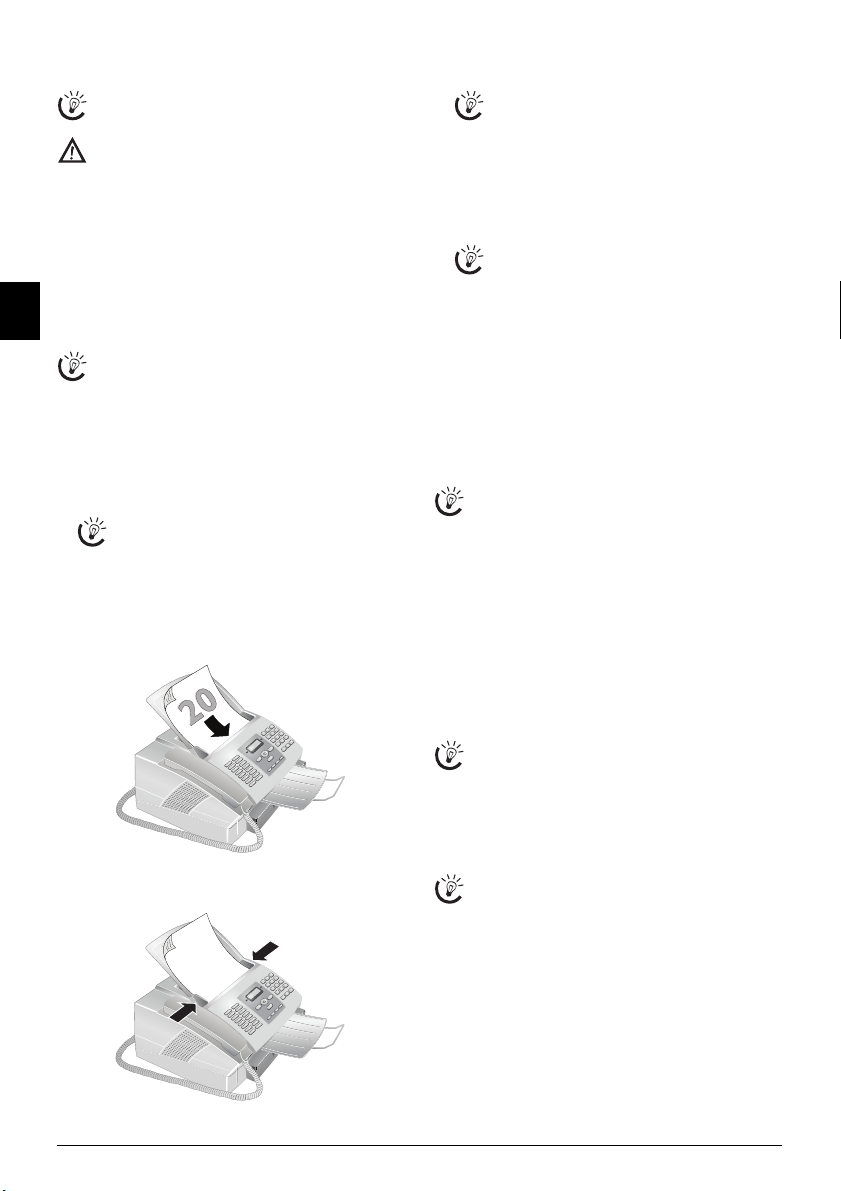
4Fax
Ayuda 3 · Diario de faxes
Pulse ¨, 3 y OK, para imprimir el diario de faxes
con las últimas 30 entradas.
Cargar documentos
No coloque en el aparato documentos...
... mojados o recubiertos con líquido corrector, su-
cios o con una superficie recubierta.
... escritos con lápiz blando, pintura, tiza o carbonci-
llo.
... procedentes de periódicos o revistas (tinta de im-
prenta).
... con clips o grapas, unidos con celo o pegamento.
ES
con etiquetas adhesivas.
... arrugados o rotos.
Envío de faxes
Si es posible, utilice siempre documentos escritos en
color oscuro (negro o azul oscuro). Colores como el
amarillo, el naranja o el verde no son apropiados.
Enviar un fax
Formato do documento
Utilice documentos de tamaño A4 · 210¦×¦297
milímetros de entre 60¦–¦90¦g/m
2
. No utilice documen-
tos de tamaño inferior a A4. Puede colocar hasta 20 documentos de una vez.
El ajuste del contraste tiene lugar automáticamente. Para ajustar personalmente el contraste de la
transmisión de fax utilice la función 24 Enviar un
fax más tarde (página 13).
1 Cargue los documentos con el lado impreso hacia abajo
en la entrada de documentos. El documento que se encuentra abajo de todo es el primero en entrar. Puede colocar hasta 20 documentos de una vez.
2 Ajuste las guías de acuerdo con la anchura del docu-
mento.
Pulse j para expulsar los documentos sin enviar-
los.
3 Ajuste la resolución deseada. Pulse fx. En la pantalla
aparece el símbolo de la resolución ajustada.
Puede seleccionar entre:
características normales),
letra de texto reducida o con dibujos),
cumentos con muchos detalles) y
NORMAL
h/FINO
x/FOTO
(para documentos de
(para documentos con
f/SFINO
(para do-
(para fotos).
Con la función 16 puede preajustar la resolución
(vea también el capítulo Ajustar la resolución, página 20).
4 Marque el número deseado. Dispone de varias opcio-
nes:
Marcación manual: Marque el número deseado con el
teclado numérico.
Listín telefónico
Del índice del listín telefónico: Con las teclas (A – Z)
tiene acceso a las entradas de listín telefónico grabadas. Introduzca las letras iniciales o el nombre de la e ntrada d eseada. El aparato le muestra las entradas del listín telefónico
que contienen las letras que ha introducido. Seleccione con
[ una entrada.
Uso del listín telefónico
Puede activar las entradas del listín telefónico pulsan-
do am y seleccionando [
BUSCAR.
La función buscar sigue funcionando cuando habla
por teléfono.
Si selecciona entradas del listín telefónico, puede modificar los números despues de haberlos seleccionado.
Por ejemplo, puede añadir o borrar prefijos o números de marcación directa.
Lista de rellamadas
Lista de rellamadas: Pulse @ù. Seleccione con [
una entrada de la lista de los números marcados.
Lista de llamadas entrantes
Lista de llamadas entrantes: Pulse ú y @ù. Se-
leccione con [ una entrada de la lista de las llamadas en-
trantes.
Requisitos CLIP
Para poder utilizar esta función, su conexión telefónica debe tener activada la función de identificación
del número de llamada entrante (CLIP) (dependiendo del país y de la red). Si la persona que realiza la llamada oculta su número, no se podrá mostrar el número ni el nombre.
Enviar un fax
Pulse o. Se envía el fax.
Número ocupado
Si el interlocutor está ocupado, el aparato volverá a
marcar el número después de un tiempo. Pulse j
para cancelar el envío. Una vez finalizado el envío, el
aparato imprimirá un informe de transmisión según
la configuración.
Enviar un fax manualmente
1 Coloque el documento.
Introduzca el número deseado mediante el teclado numé-
2
rico o bien seleccione una entrada del listín telefónico.
3 Pulse μ.
4 Pulse o.
12 OKIFAX 160
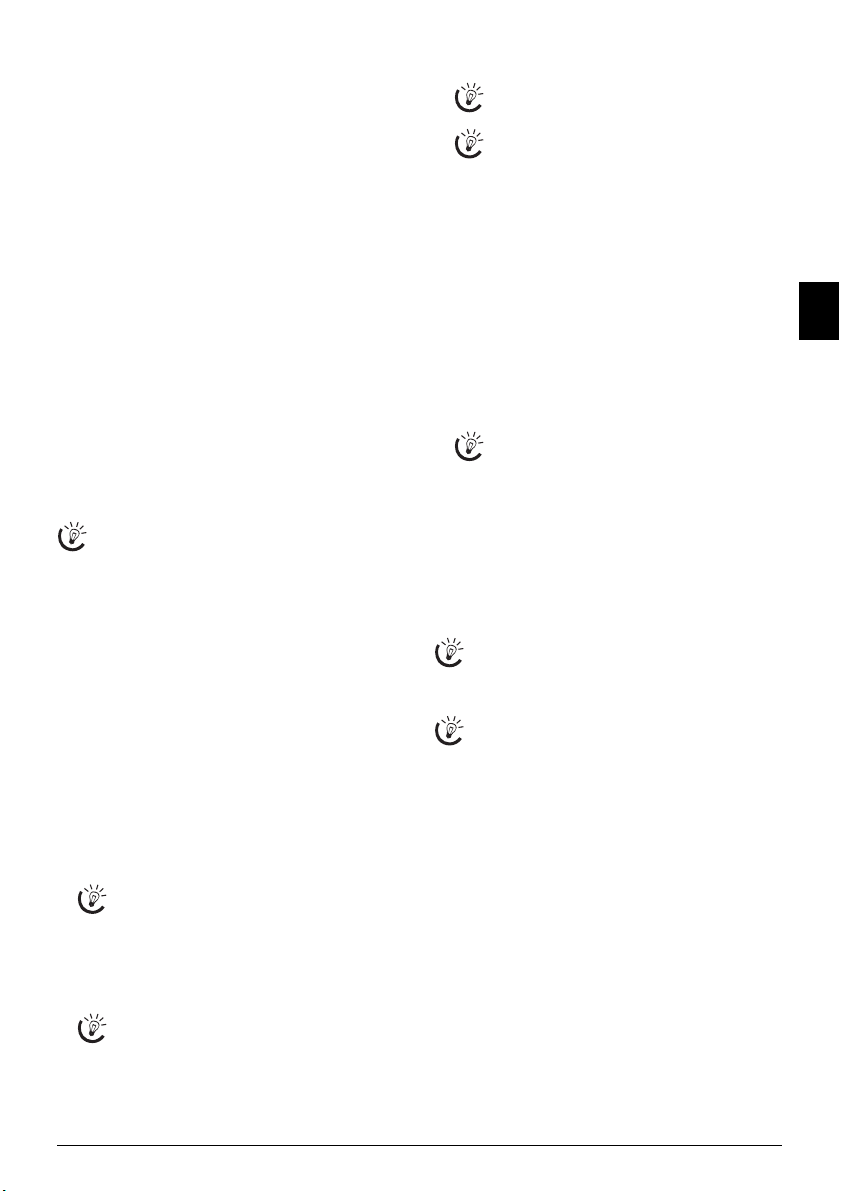
Llamar la marcación directa o subdirección
Marcación directa o subdirección
Puede enviar o solicitar un mensaje de fax a un número de
marcación directa o a una subdirección, por ejemplo, para
utilizar un servicio determinado de un operador de bases
de datos para fax. Para ello, añada el número de marcación
directa o la subdirección al número de fax con una breve
pausa de marcación.
1 Introduzca el número deseado mediante el teclado nu-
mérico o bien seleccione una entrada del listín telefónico.
2 Pulse ú y Rø.
3 Introduzca el número de marcación directa o la subdi-
rección.
4 Pulse o. El número de marcación directa o la subdirec-
ción se marcará después de una breve pausa.
Escuchar cuándo se establece la conexión
Escuchar cuándo se establece la conexión
Puede escuchar cómo se establece la conexión, por ejemplo, cuando un envío de fax se interrumpe continuamente.
Introduzca el número deseado mediante el teclado numérico o bien seleccione una entrada del listín telefónico. Pul-
se μ.
Sin manos libres
Con esta función no se puede hablar con manos libres. No puede responder cuando le llaman por teléfono.
Difundir (difusión de fax)
Difundir
Puede enviar un mensaje de fax a varios destinatarios de
forma sucesiva.
Introducción de los destinatarios uno a uno
1 Coloque el documento.
2 Introduzca el número deseado mediante el teclado nu-
mérico o bien seleccione una entrada del listín telefónico.
3 Pulse À.
4 Introduzca otros números. Entre destinatario y destina-
tario pulse À. Puede introducir hasta 10 destinatarios.
5 Pulse o. El aparato envía el mensaje de fax a todos los
destinatarios de forma sucesiva.
Puede interrumpir el proceso en cualquier mo-
mento pulsando j.
Enviar un fax a un grupo
1 Coloque el documento.
2 Introduzca las letras iniciales o seleccione un grupo con
[.
Puede activar los grupos pulsando am y selec-
cionando [
3 Puede añadir más grupos o números individuales. Pulse
À.
4 Introduzca otros números. Entre destinatario y destina-
tario pulse À. Puede introducir hasta 10 destinatarios.
BUSCAR.
5 Pulse o. El aparato envía el mensaje de fax a todos los
destinatarios de forma sucesiva.
Puede interrumpir el proceso en cualquier mo-
mento pulsando j.
Si el aparato no puede establecer comunicación
con uno de los destinatarios, se continuará con el
destinatario siguiente. Una vez finalizado el envío
al resto de destinatarios, el aparato volverá a intentar restablecer la comunicación fallida.
Enviar un fax más tarde
Enviar un fax más tarde
Si desea aprovechar tarifas de teléfono más económicas, o
si la persona a la que desea enviar el fax sólo está presente a
determinadas horas, entonces puede enviar el mensaje de
fax más tarde (en las próximas 24 horas).
1 Coloque el documento.
2 Pulse OK, 24 y OK.
3 Introduzca el número deseado mediante el teclado nu-
mérico o bien seleccione una entrada del listín telefónico.
Puede introducir otros destinatarios. Entre desti-
natario y destinatario pulse À.
4 Pulse OK para confirmar.
5 Introduzca la hora a la que desee transmitir el fax, por
ejemplo 1400 para las 14 h.
6 Pulse OK para confirmar.
7 Seleccione con [ el contraste deseado.
8 Pulse OK para confirmar. Después de una breve fase
de calentamiento, la máquina lee el documento guardado en la memoria y envía el fax a la hora establecida.
Tareas
Si borra el documento de la lista de tareas, cancela el
proceso (vea también el capítulo Tareas, página 15).
Utilizar plantillas de fax
Ayuda 8 · Plantillas de fax
También puede imprimir las plantillas de fax pulsan-
do ¨, 8 y OK.
Plantillas de fax
En su aparato están guardadas cinco plantillas de fax, las
cuales pueden ser impresas. Con estas plantillas puede
crear, por ejemplo, una nota breve o una invitación.
1 Pulse OK, 29 y OK.
2 Seleccione con [ la plantilla que desea imprimir.
3 Pulse OK para confirmar. El aparato imprime la plan-
tilla.
4 Rellene la plantilla y envíela como mensaje de fax al
destinatario deseado.
ES
Fax 13

Recepción de faxes
Conmutador
El conmutador integrado en su aparato separa los
mensajes de fax de las llamadas telefónicas. Dispone
de varias opciones (vea también el capítulo Selección
del modo de recepción de fax, página 22).
Memoria
Si no ha modificado los ajustes iniciales, los mensajes de fax
recibidos se imprimirán automáticamente. Si no hay papel
o t óner e n su má quina , ésta gua rda lo s enví os de f ax ent ran -
tes. El piloto verde del panel de funciones â/_ parpadea
si hay un fax guardado en la memoria. Una vez rellenada la
bandeja del papel, o colocado el cartucho para que se impriman los mensajes guardados.
Memoria Philips
La memoria de fax tiene capacidad para guardar hasta 400
páginas. Observe la información indicada en las caracterís-
ES
ticas técnicas.
Memoria
Si la memoria de mensajes está llena, no se pueden recibir más mensajes.
Recibir un fax manualmente
Recibir un fax manualmente
Seleccione bajo el modo de recepción de fax la recepción
manual de fax (vea el capítulo Selección del modo de recepción de fax página 22). El aparato no recibirá automáticamente los envíos de fax. Esta opción se aconseja para recibir faxes a través del módem del ordenador. Puede iniciar
la recepción de fax manualmente pulsando o.
Sello de tiempo
Sello de tiempo
El aparato imprime en cada fax entrante la fecha y la hora
exacta de recepción. Así puede documentar cuándo ha recibido un envío de fax. Una memoria intermedia en el aparato asegura que, aunque se haya producido un corte de corriente, la hora y la fecha que se imprimen son las correctas.
Activar y desactivar sello de tiempo
Si la función Sello de tiempo está activada, la memoria lee los
faxes entrantes. Al finalizar la entrada de la última página se
guarda el tiempo, y la máquina de fax imprime todas las páginas recibidas. Esta función se puede desactivar (vea también el
capítulo Activar y desactivar sello de tiempo,
Bloquear la impresión automática
Bloquear la impresión automática
Puede proteger la recepción de faxes con un código. Los
faxes entrantes no se imprimirán, sino que se guardarán en
la memoria de fax. Sólo podrá imprimir el fax después de
introducir un código PIN.
Introducir código PIN
Si ya había guardado un código anteriormente, la
máquina le pedirá que lo marque antes de poder
introducir un código nuevo.
1 Pulse OK, 27 y OK.
2 Seleccione con [
3 Pulse OK para confirmar.
4 Marque un código PIN de cuatro dígitos.
Anótese el código PIN en un lugar seguro. Si alguna vez se olvida de dicho código, tiene que volver a ajustar el aparato con la configuración de fábrica para tener de nuevo acceso. Quedarán eliminados todas las configuraciones personales.
5 Pulse OK para confirmar.
COD. CONTEST..
página 21
Conectar y desconectar
1 Pulse OK, 27 y OK.
2 Seleccione con [
ACTIVACION.
3 Pulse OK para confirmar.
4 Marque el código PIN de cuatro dígitos.
5 Pulse OK para confirmar.
6 Seleccione con [ si quiere conectar o desconectar la
función.
7 Pulse OK para confirmar.
Imprimir envíos de fax
1 Pulse OK, 27 y OK.
2 Seleccione con [
IMPRIMIR.
3 Pulse OK para confirmar.
4 Marque el código PIN de cuatro dígitos.
5 Pulse OK para confirmar. Los faxes guardados se im-
primirán y se borrarán de la memoria.
Demandar faxes
Demanda de recepción de fax
Con la demanda de recepción de fax solicita faxes puestos
a su disposición en otro aparato de fax. También puede poner en su aparato documentos a disposición de otras personas que los demanden.
Demandar faxes directamente
1 Pulse OK, 22 y OK.
2 Introduzca el número deseado mediante el teclado nu-
mérico o bien seleccione una entrada del listín telefónico.
3 Pulse o.
Demanda posterior
1 Pulse OK, 22 y OK.
2 Introduzca el número deseado mediante el teclado nu-
).
mérico o bien seleccione una entrada del listín telefónico.
3 Pulse OK para confirmar.
4 Introduzca la hora a la que desea demandar el docu-
mento, por ejemplo 14 00 para las 14 h.
5 Pulse OK para confirmar.
6 El aparato está en espera. Mientras tanto puede seguir
llamando por teléfono o enviando otros faxes.
Tareas
Si borra el documento de la lista de tareas, cancela el
proceso (vea también el capítulo Tareas, página 15).
Enviar faxes bajo demanda
1 Coloque el documento.
2 Pulse OK, 23 y OK.
3 Seleccione con [
ajuste
SIMPLE podrá solicitar el documento sólo una
vez. Seleccione
cumento cuantas veces quiera.
4 Pulse OK para confirmar.
SIMPLE o MULTIPLE. Con el
MULTIPLE, para poder solicitar el do-
14 OKIFAX 160
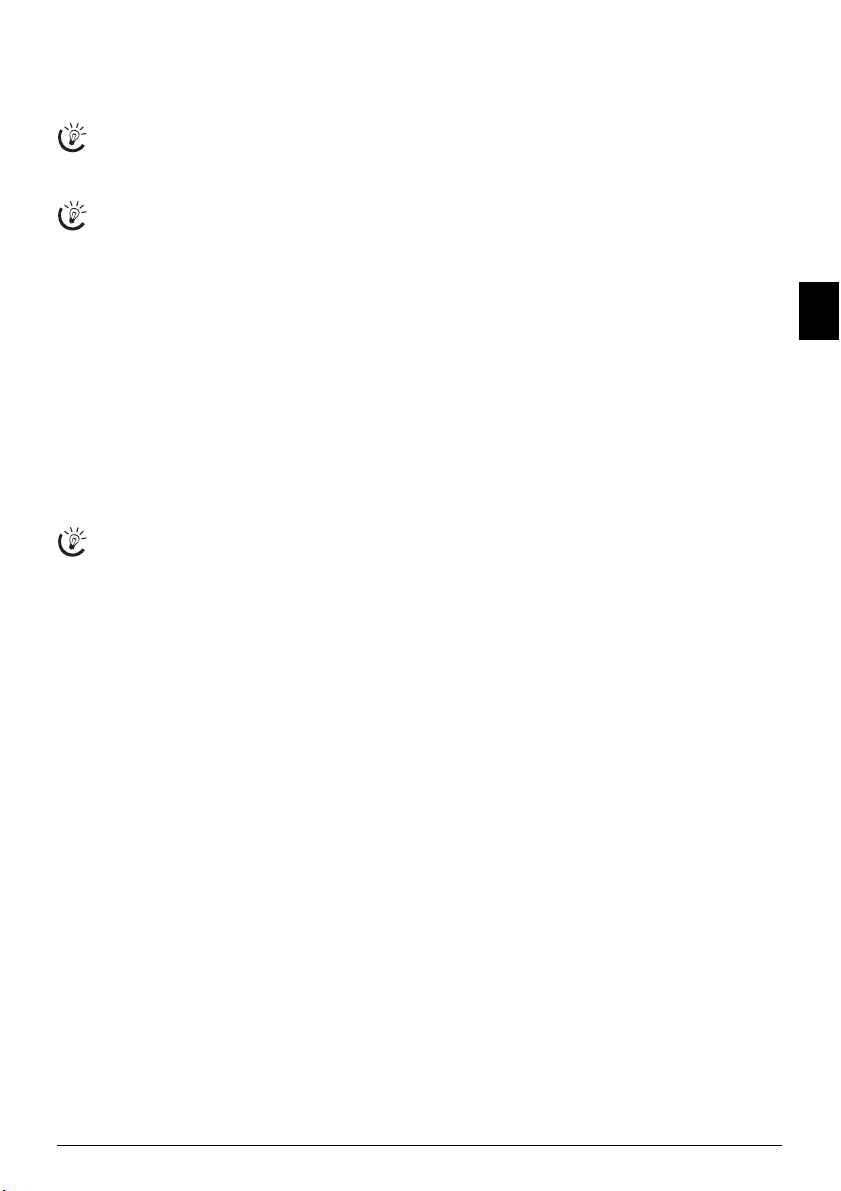
5 Seleccione con [ el contraste deseado.
6 Pulse OK para confirmar. Después de una breve fase
de calentamiento, la máquina lee el documento guardado en la memoria.
Tareas
Si borra el documento de la lista de tareas, cancela el
proceso (vea también el capítulo Tareas, página 15).
Tareas
Ayuda 6 · Tareas
También puede imprimir la lista de tareas pulsando
¨, 6 y OK.
Introducción
en la lista de encargos se indicarán todas las noticias que se
están enviando, que van a publicarse o que han de enviarse
más tarde.
Pantalla
Cada una de las tareas aparece de forma individual en la
pantalla. Después del número de tarea y su estatus aparece
el número al que se va a enviar el fax, o desde el que se va
a demandar. Los documentos de la lista de tareas pueden
tener los estatus siguientes:
Tareas 1
ENV – Envío posterior
Tareas 2
DEP – Envío bajo demanda
Tareas 3
REC – Demanda posterior
Tareas 4
COM – Se está ejecutando la tarea
Tareas 5
SMS – Transmisión de mensaje SMS (la función no se so-
porta en todos los países y redes)
Stop
Con j finaliza el menú y regresa al modo de salida.
Ejecución inmediata de la tarea
1 Pulse OK, 51 y OK.
2 Seleccione con [ la tarea que desea ejecutar inmedia-
tamente.
3 Pulse OK para confirmar. La transmisión o la deman-
da se inicia inmediatamente.
Modificar tarea
1 Pulse OK, 52 y OK.
2 Seleccione con [ la tarea que desea modificar.
3 Pulse OK para confirmar.
4 Introduzca los cambios deseados y confirme con OK.
Eliminar tarea
1 Pulse OK, 53 y OK.
2 Seleccione con [ la tarea que desea eliminar.
3 Pulse OK para confirmar.
4 Confirme con OK.
Imprimir tarea
1 Pulse OK, 54 y OK.
2 Seleccione con [ la tarea que desea imprimir.
3 Pulse OK para confirmar.
Imprimir lista de tareas
Imprimir lista de tareas
Pulse OK, 55 y OK. El aparato imprime una lista con
todas las tareas pendientes.
ES
Fax 15
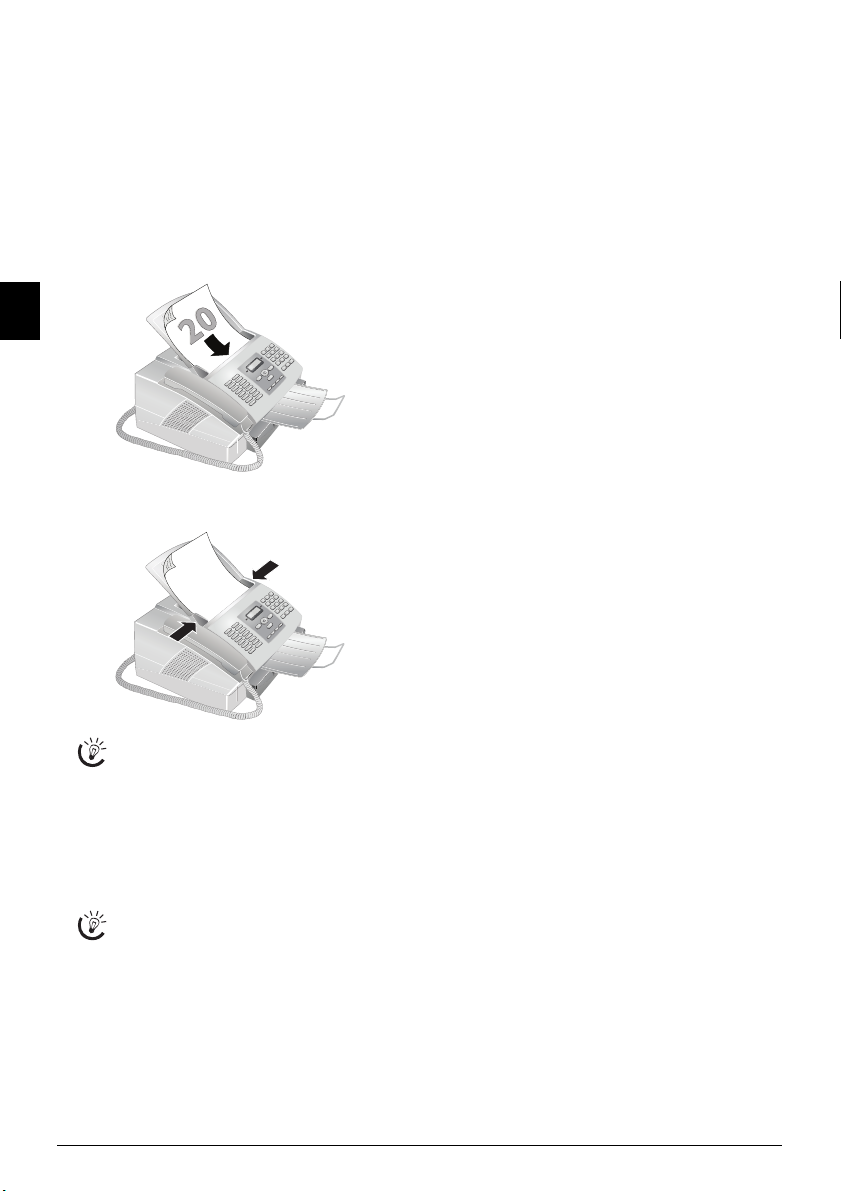
5Copiadora
Cargar documentos
Formato do documento
Utilice documentos de tamaño A4 · 210¦×¦297
milímetros de entre 60¦–¦90¦g/m
tos de tamaño inferior a A4. Puede colocar hasta 20 documentos de una vez.
1 Cargue los documentos con el lado impreso hacia abajo
en la entrada de documentos. El documento que se encuentra abajo de todo es el primero en entrar. Puede colocar hasta 20 documentos de una vez.
ES
2 Ajuste las guías de acuerdo con la anchura del docu-
mento.
2
. No utilice documen-
Ajustar las copias
1 Pulse COPY.
2 Introduzca el número de veces que desea copiar el do-
cumento (99 copias como máximo).
3 Pulse OK para confirmar.
4 Seleccione con [ la resolución deseada. Para copiar
dispone de una resolución mayor que para transmitir
faxes.
RESOL.:RAPIDA – para documentos de características
normales.
RESOL.:CALIDAD – Para documentos con letra de tex-
to reducida o con dibujos
RESOL.:FOTO – Para la mayor resolución
5 Pulse OK para confirmar.
6 Puede aumentar o reducir los documentos. Puede redu-
cirlos hasta un 25 por ciento y aumentarlos hasta un
400 por ciento. Introduzca los valores deseados con las
teclas numéricas.
7 Pulse OK para confirmar.
8 Seleccione con [ el contraste deseado.
9 Pulse OK para confirmar. Se realizará la copia.
Pulse j para expulsar los documentos sin copiar-
los.
3 Ajuste la resolución deseada. Pulse fx. En la pantalla
aparece el símbolo de la resolución ajustada.
Puede seleccionar entre: NORMAL (para documentos de
características normales), h/FINO (para documentos con
letra de texto reducida o con dibujos), f/SFINO (para
documentos con muchos detalles) y x/FOTO (para fo-
tos).
Con la función 16 puede preajustar la resolución
(vea también el capítulo Ajustar la resolución, página 20).
Realizar una copia
Pulse COPY dos veces. Se realizará la copia.
16 OKIFAX 160

6SMS
La función no se soporta en todos los p aíses y rede s
(La función no se soporta en todos los países y
redes)
Requisitos SMS
CLIP para SMS
Por defecto, su aparato está ajustado para la utilización de
los servicios SMS (Short Message Service). Para poder utilizar esta función SMS, debe tener activada la función de
identificación del número de llamada entrante (CLIP). Es
posible que no pueda enviar ni recibir mensajes SMS de
una centralita telefónica (dependiendo del país y la red).
SMS con número oculto
Si tiene problemas con la transmisión de SMS, puede
ser debido a que utiliza un número oculto, o bien a
que el aparato está conectado a una instalación RDSI
más antigua.
Requisitos SMS
Pregunte a su compañía telefónica...
... si debe registrarse previamente para utilizar el ser-
vicio SMS.
... a qué proveedores de telefonía móvil puede enviar
y recibir mensajes SMS.
... cuánto cuesta.
… qué funciones están disponibles.
Enviar SMS
1 Pulse _.
2 Seleccione con [
3 Pulse OK para confirmar.
Puede activar la función pulsando OK, 31 y
OK.
4 Introduzca el texto con las teclas (A – Z). Puede intro-
ducir 160 caracteres.
Introduzca mayúsculas manteniendo pulsada la te-
ú
cla
Pulse ;ü, para añadir signos especiales y símbo-
los. Pulse ûü, para añadir signos especiales, se-
gún el idioma. Seleccione con [. Pulse OK para
confirmar.
Con [ mueve el cursor. Con C borra los carac-
teres individualmente. Para imprimir el mensaje
SMS antes de enviarlo, pulse COPY.
5 Pulse _.
Introduzca el número deseado mediante el teclado numé-
6
rico o bien seleccione una entrada del listín telefónico.
7 Pulse _. Se enviará el mensaje.
Difusión de mensajes (Broadcasting)
1 Pulse _.
2 Seleccione con [
3 Pulse OK para confirmar.
Puede activar la función pulsando OK, 31 y
OK.
4 Introduzca el texto tal y como se describe en Enviar
SMS.
ENVIAR SMS.
. Introduzca los espacios en blanco con ½.
ENVIAR SMS.
5 Pulse _.
6 Introduzca el número deseado mediante el teclado nu-
mérico o bien seleccione una entrada del listín telefónico.
7 Pulse À.
8 Introduzca otros números. Entre destinatario y destina-
tario pulse À. Puede introducir hasta 10 destinatarios.
9 Pulse _. Se enviará el mensaje.
Llamar la marcación directa o subdirección
1 Pulse _.
2 Seleccione con [
3 Pulse OK para confirmar.
Puede activar la función pulsando OK, 31 y
OK.
4 Introduzca el texto tal y como se describe en Enviar
SMS.
5 Pulse _.
6 Introduzca el número deseado mediante el teclado nu-
mérico o bien seleccione una entrada del listín telefónico.
7 Introduzca el número de marcación directa o la subdi-
rección.
8 Pulse _. Se enviará el mensaje.
Recibir SMS
Recibir SMS
Cuando recibe un SMS se enciende el piloto verde â/_
de su aparato y en la pantalla aparece el símbolo _. Los
mensajes SMS recibidos se imprimen automáticamente.
En caso de haber desconectado la impresión automática,
los mensajes de SMS se guardarán. El aparato guarda hasta
30 mensajes SMS entrantes.
ENVIAR SMS.
Leer SMS
1 Pulse _.
2 Seleccione con [
3 Pulse OK para confirmar.
Puede activar la función pulsando OK, 32 y
OK.
4 Seleccione con [ el mensaje SMS que quiere leer. Los
mensajes SMS no leídos están marcados con un *.
5 Pulse OK para confirmar.
LEER SMS.
Imprimir SMS
1 Pulse _.
2 Seleccione con [
3 Pulse OK para confirmar.
Puede activar la función pulsando OK, 34 y
OK.
IMPRIM. SMS.
ES
SMS 17

4 Seleccione con los [ los mensajes SMS que desea im-
primir.
SELECCIONADO – Seleccione con [ el mensaje que
quiere imprimir.
NUEVO – Imprime todos los mensajes SMS no leídos
TODOS – Imprime todos los mensajes SMS recibidos
5 Pulse OK para confirmar.
Borrar SMS
Introducción para borra SMS
El aparato guarda hasta 30 mensajes SMS. Si la memoria
de mensajes está llena, el aparato no puede seguir recibiendo mensajes. Borre mensajes SMS para que haya espacio
para recibir mensajes en la memoria.
ES
1 Pulse OK, 33 y OK.
2 Seleccione con [ cuáles son los mensajes que desea
borrar.
SELECCIONADO – Seleccione con [ el mensaje SMS
que quiere borrar.
YA LEIDO – Borra todos los mensajes SMS leídos
TODOS – Se borran todos los mensajes SMS
3 Pulse OK para confirmar.
Modificar la configuración
Navegación con el cursor 6
Con [ mueve el cursor. Con C retrocede al nivel
anterior del menú. Con j finaliza el menú y regresa
al modo de salida.
Modificar números para enviar y recibir SMS
Números de la central de SMS
Su aparato tiene guardados todos los número necesarios
para enviar y recibir mensajes SMS . Si ca mbi a de co mpañí a
telefónica deberá modificar dichos números. También
puede recibir mensajes SMS a través de un segundo proveedor de servicios.
1 Pulse OK, 36 y OK.
2 Seleccione con [
También puede recibir mensajes SMS a través de
un segundo proveedor de servicios. Seleccione
CENTRO SMS 2. Modifique el número para la
recepción, de la forma descrita en el punto 10.
3 Pulse OK para confirmar.
4 Seleccione con [
5 Pulse OK para confirmar.
6 Introduzca el número para enviar mensajes SMS.
7 Pulse OK para confirmar.
8 Seleccione con [
9 Pulse OK para confirmar.
10 Introduzca el número para recibir mensajes SMS.
11 Pulse OK para confirmar.
CENTRO SMS 1.
ENVIO Num..
RECEP. Num..
Enviar el nombre del remitente
Enviar el nombre del remitente
Puede optar por que su nombre aparezca como remitente
en cada SMS que envíe. Guarde su nombre con la función
14 (vea también el capítulo Introducir número y nombre,
página 20).
1 Pulse OK, 35 y OK.
2 Seleccione con [
NOMB. REMIT..
3 Pulse OK para confirmar.
4 Seleccione con [ si quiere conectar o desconectar la
función.
5 Pulse OK para confirmar.
Conectar y desconectar el tono de aviso
Conectar y desconectar el tono de aviso
Cuando entre un SMS escuchará un tono de aviso. Esta
función se puede desactivar.
1 Pulse OK, 35 y OK.
2 Seleccione con [
SMS SONORO.
3 Pulse OK para confirmar.
4 Seleccione con [ si quiere conectar o desconectar la
función.
5 Pulse OK para confirmar.
Conectar y desconectar la impresión automática
Impresión automática
Puede desconectar la impresión automática de mensajes
SMS.
1 Pulse OK, 35 y OK.
2 Seleccione con [
3 Pulse OK para confirmar.
4 Seleccione con [ si quiere conectar o desconectar la
función.
5 Pulse OK para confirmar.
Envío de mensajes Text2Fax
(en países y redes sin fu nción de SMS)
(en países y redes sin función de SMS)
Text2Fax
Desde su aparato puede escribir un texto y enviarlo como
envío de fax a otro equipo terminal.
1 Pulse _.
Introduzca el número deseado mediante el teclado numé-
2
rico o bien seleccione una entrada del listín telefónico.
3 Introduzca el texto con el teclado alfabético. como
máximo puede Vd. introducir 70 líneas con 80 signos
–en total 5.600 signos.
Introduzca mayúsculas manteniendo pulsada la
tecla ú. Introduzca los espacios en blanco con
½. Para cambiár de renglón pulse Rø.
Pulse ;ü, para añadir signos especiales y símbo-
los. Pulse ûü, para añadir signos especiales, se-
gún el idioma. Seleccione con [. Pulse OK para
confirmar.
Con [ mueve el cursor. Con C borra los carac-
teres individualmente. Para imprimir el mensaje
SMS antes de enviarlo, pulse COPY.
4 Pulse _. Se enviará el mensaje.
IMPR. AUTOM..
18 OKIFAX 160

7 Sudoku
Ayuda 7 · Sudoku
También puede imprimir un nuevo Sudoku pulsan-
do ¨, 7 y OK.
Sudoku
El Sudoku es un pasatiempo matemático japonés. Se compone de un cuadro compuesto por 9 cuadrados divididos
en 9 celdas cada uno. Dependiendo del nivel de dificultad,
al inicio del juego se desvelan más o menos cifras. El objetivo del juego es repartir en el cuadro los números del 1 al
9 de forma que cada número aparezca exactamente una vez
en cada fila, en cada columna y en cada uno de los nueve
cuadrados. Hay una única solución posible.
Solución del último juego
Se guarda la solución del último juego impreso. Las
soluciones de juegos anteriores ya no están disponibles.
Imprimir el juego
1 Pulse OK, 68 y OK.
2 Seleccione con [
3 Pulse OK para confirmar
4 Seleccione con [ el nivel de dificultad.
5 Pulse OK para confirmar
6 Introduzca el número de veces que desea imprimir el
Sudoku (9 copias como máximo).
7 Pulse OK para confirmar
8 Seleccione con [ si desea imprimir la solución.
9 Pulse OK para confirmar
Volver a imprimir el último juego
1 Pulse OK, 68 y OK.
2 Seleccione con [
3 Pulse OK para confirmar
4 Introduzca el número de veces que desea imprimir el
Sudoku (9 copias como máximo).
5 Pulse OK para confirmar
6 Seleccione con [ si desea imprimir la solución.
7 Pulse OK para confirmar
NUEVO.
ÚLTIMO.
4 Seleccione con los [ si quiere conectar o desconectar
la impresión.
5 Pulse OK para confirmar.
6 Introduzca la hora, por ejemplo,14 00 para las
14 h.
7 Pulse OK para confirmar.
8 Seleccione con [ el nivel de dificultad.
9 Pulse OK para confirmar.
10 Introduzca el número de veces que desea imprimir el
Sudoku (9 copias como máximo).
11 Pulse OK para confirmar.
12 Seleccione con [ si desea imprimir la solución.
13 Pulse OK para confirmar.
Sudoku para cada día 2
Vd puede desconectar la impresión diaria de sudoku.
Para ello tiene que activar la función, tal como se describe más arriba y apagar al impresión automática según el punto 4.
ES
Imprimir la solución
1 Pulse OK, 68 y OK.
2 Seleccione con [
3 Pulse OK para confirmar
SOLUCIÓN.
Sudoku para cada día
Puede imprimir automáticamente un nuevo Sudoku para
cada día.
1 Pulse OK, 68 y OK.
2 Seleccione con [
3 Pulse OK para confirmar.
Sudoku 19
AUTOMÁT..

8Ajustes
Ayuda 5 · Ajustes
Pulse ¨, 5 y OK para imprimir una lista de todas
las ajustes de su aparato.
Navegación con el cursor 6
Con [ mueve el cursor. Con C retrocede al nivel
anterior del menú. Con j finaliza el menú y regresa
al modo de salida.
Modo de ahorro de energía
Modo de ahorro de energía
En situación normal la máquina activa el modo de ahorro
de energía. Por eso, no tiene que ajustarlo. Si recibe un fax
o desea imprimir o hacer copias, la máquina pasa automáticamente del modo ahorro de energía al modo en funcionamiento.
ES
Seleccionar el país
Configurar el país correctamente
No olvide configurar el país en el que se va a utilizar
el aparato. De lo contrario, el aparato no se ajustará a
la red telefónica. En caso de que dicho país no aparezca en la lista, deberá seleccionar otra configuración
y utilizar el cable telefónico adecuado para el país.
Consulte a un distribuidor especializado.
1 Pulse OK, 11 y OK.
2 Seleccione con [ el país en el que se va a utilizar el
aparato.
3 Pulse OK para confirmar.
Seleccionar idioma
1 Pulse OK, 12 y OK.
2 Seleccione con [ el idioma de pantalla deseado.
3 Pulse OK para confirmar.
Introducir fecha y hora
1 Pulse OK, 13 y OK.
2 Introduzca la fecha (dos cifras cada vez), por ejemplo
31¦05¦25 para el 31.5.2025.
3 Introduzca la hora, por ejemplo, 14¦00 para las
14 h.
4 Pulse OK para confirmar.
Introducir número y nombre
línea de encabezamiento
Su número y su nombre se transmitirán en el margen superior de cada envío de fax (línea de encabezado) junto con
la fecha, la hora y el número de página.
Navegación con el cursor
Pulse ;ü, para añadir signos especiales y símbolos.
Pulse ûü, para añadir signos especiales, según el
idioma. Seleccione con [. Pulse OK para confir-
mar.
1 Pulse OK, 14 y OK.
2 Introduzca el número.
3 Pulse OK para confirmar.
4 Introduzca el nombre con las teclas (A – Z).
5 Pulse OK para confirmar.
Bloqueo el aparato
Bloqueo el aparato
Con el bloqueo evitará que personas no autorizadas utilicen su aparato. Puede bloquear el teclado completo o sólo
el teclado numérico. Sólo podrá seleccionar funciones o introducir cifras después de introducir el código. El bloqueo
se activa despues de cada utilización de la máquina.
Introducir código PIN
Si ya había guardado un código anteriormente, la
máquina le pedirá que lo marque antes de poder
introducir un código nuevo.
1 Pulse OK1, 61 y OK.
2 Seleccione con [
BLOQ. CODIGO.
3 Pulse OK para confirmar.
4 Marque un código PIN de cuatro dígitos.
Anótese el código PIN en un lugar seguro. Si alguna vez se olvida de dicho código, tiene que volver a ajustar el aparato con la configuración de fábrica para tener de nuevo acceso. Quedarán eliminados todas las configuraciones personales.
5 Pulse OK para confirmar.
6 Introduzca de nuevo el código para confirmar.
7 Pulse OK para confirmar.
Bloqueo del teclado
1 Pulse OK2, 61 y OK.
2 Seleccione con [
BLOQ.TECLADO.
3 Pulse OK para confirmar.
4 Marque el código PIN de cuatro dígitos.
5 Pulse OK para confirmar.
6 Seleccione con [ si quiere conectar o desconectar la
función.
7 Pulse OK para confirmar.
Bloqueo del teclado numérico
1 Pulse OK3, 61 y OK.
2 Seleccione con [
3 Pulse OK para confirmar.
4 Marque el código PIN de cuatro dígitos.
5 Pulse OK para confirmar.
6 Seleccione con [
7 Pulse OK para confirmar.
Ajustar la resolución
Ajustes especiales/Configuración básica
Las modificaciones en los ajustes se guardan como
configuración básica nueva. Si para un proceso aislado selecciona una función especial, acuérdese después de restablecer la configuración estándar o los
ajustes iniciales.
1 Pulse OK, 16 y OK.
2 Seleccione con [
3 Pulse OK para confirmar.
BLOQ. NUMERO.
SOLO ANUARIO.
RESOLUCION.
20 OKIFAX 160
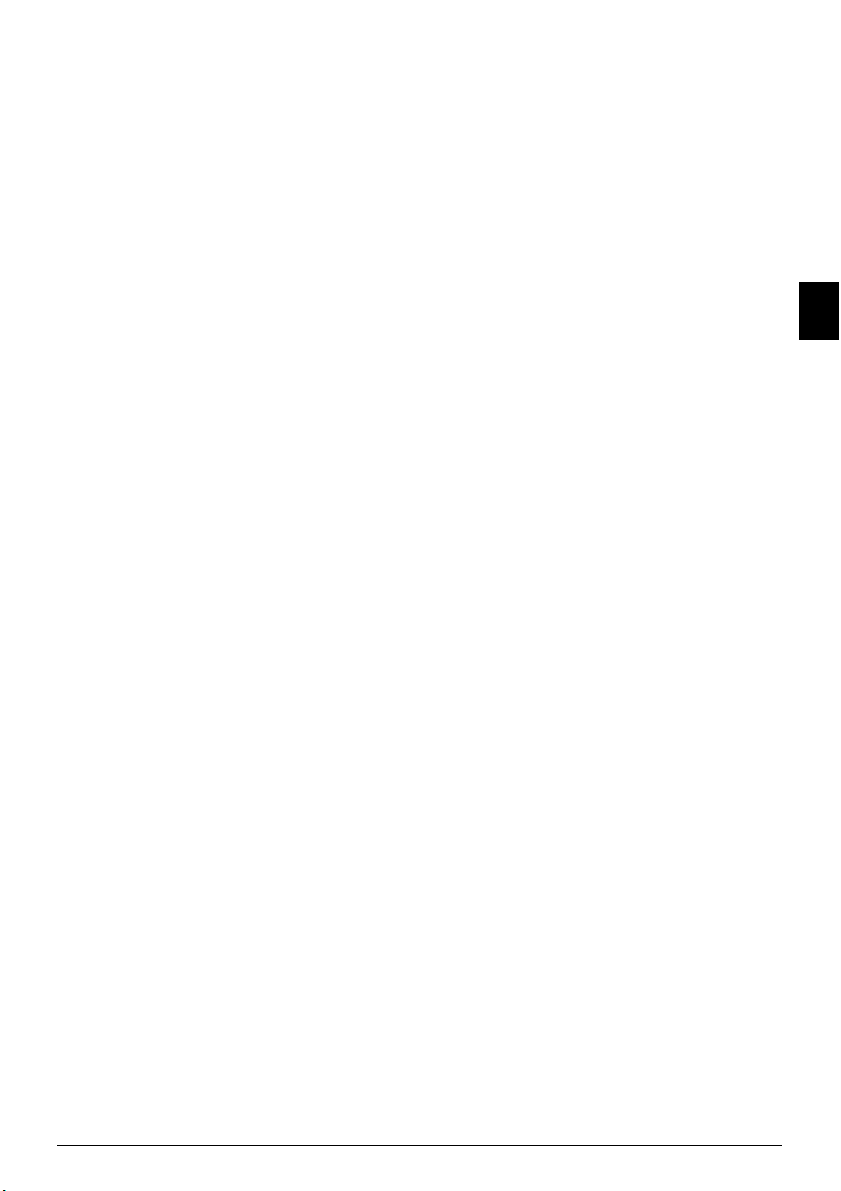
4 Seleccione con [ la resolución deseada.
NORMAL – para documentos de características normales.
FINO – Para documentos con letra de texto reducida o
con dibujos
SFINO – Para documentos con muchos detalles
FOTO – Para fotos
5 Pulse OK para confirmar.
Reducir la velocidad de transmisión
Reducir la velocidad de transmisión
La máquina adapta la velocidad de transmisión a la calidad
de la línea. Esto puede llevar un tiempo, especialmente
cuando se trata de conexiones intercontinentales. Si envía
mensajes de fax en redes con una mala calidad de transmisión, seleccione una velocidad de transmisión menor.
1 Pulse OK, 21 y OK.
2 Seleccione con [ la velocidad deseada.
3 Pulse OK para confirmar.
Conectar y desconectar la línea de encabezado
línea de encabezamiento
Su nombre y su número aparecen en la línea de encabezado
de cada envío de fax. Puede desactivar esta función, si no
quiere enviar sus datos con el envío de fax.
1 Pulse OK, 16 y OK.
2 Seleccione con [
3 Pulse OK para confirmar.
4 Seleccione con [ si quiere conectar o desconectar la
función.
5 Pulse OK para confirmar.
ENV. CABECERA.
NO – No s e impri me ni ngún info rme. Impr ima e l dia rio d e
faxes para tener un sumario de todos los faxes enviados.
SIEMPRE – El informe de transmisión se imprime des-
pués de cada transmisión de fax correcta o interrumpida.
EN CASO ERROR – El informe de fax sólo se imprime si
la transmisión no se ha producido, o si se ha interrumpido.
3 Pulse OK para confirmar.
Otras opciones de recepción de faxes
Impresión ordenada
Impresión ordenada
Si el aparato recibe envíos de fax que constan de varias páginas. Las imprime de forma ordenada: primero imprime
la página recibida en primer lugar. Esta función se puede
desactivar.
1 Pulse OK, 28 y OK.
2 Seleccione con [
3 Pulse OK para confirmar.
4 Seleccione con [ si quiere conectar o desconectar la
función.
5 Pulse OK para confirmar.
Impresión múltiple
Impresión múltiple
Puede ajustar la máquina para que los envíos de fax que recibe se impriman varias veces.
1 Pulse OK, 28 y OK.
2 Seleccione con [
3 Pulse OK para confirmar.
4 Introduzca un valor entre 1 y 99.
5 Pulse OK para confirmar.
IMPR. CLASIF.
NUM. DE COPIAS.
ES
Activar y desactivar sello de tiempo
Sello de tiempo
El aparato imprime en cada fax entrante la fecha y la hora
exacta de recepción (vea también el capítulo Sello de tiempo, página 14). Esta función se puede desactivar.
1 Pulse OK, 26 y OK.
2 Seleccione con [ si quiere conectar o desconectar la
función.
3 Pulse OK para confirmar.
Conectar y desconectar el informe de transmisión
Resumen de envíos
Después de cada transmisión, el aparato imprime un informe de transmisión. Dispone de cuatro opciones de ajuste.
1 Pulse OK, 25 y OK.
2 Seleccione con [ entre las opciones siguientes:
SI – Después de cada transmisión correcta se imprime un
informe de transmisión. Si no se produce la transmisión
porque la línea del destinatario está ocupada, también se
imprime un informe de transmisión.
Ajustar timbres
Ajustar el volumen
1 Pulse OK, 18 y OK.
2 Seleccione con [ el volumen deseado. Seleccione
DESCONECTADO, para desconectar totalmente el
timbre.
3 Pulse OK para confirmar.
Recepción de faxes silenciosa
Recepción de faxes silenciosa
Seleccione DESCONECTADO, para desconectar totalmente el timbre. Su máquina de fax recibe automáticamente los
faxes entrantes, aunque no suene el timbre. Si su aparato
está ajustada al modo de recepción manual, no puede escuchar ni recibir ningún fax entrante (vea también el capítulo
Selección del modo de recepción de fax, página 22).
Selección del número de timbres
Selección del número de timbres
Ajuste el número de timbres del modo recepción de fax con
la función 17.
1 Pulse OK, 17 y OK.
2
Seleccione en la lista el número de señales posible con [.
3 Pulse OK para confirmar.
Ajustes 21

Selección del modo de recepción de fax
Conmutador
El conmutador integrado en su aparato separa los mensajes
de fax de las llamadas telefónicas. Los mensajes de fax se reciben automáticamente y las llamadas de teléfono se pueden aceptar, incluso en aparatos conectados adicionalmente. Mientras el aparato comprueba la llamada, sigue sonando.
1 Pulse OK, 19 y OK.
2 Seleccione con [ la opción deseada.
3 Pulse OK para confirmar.
Selección del modo de recepción de fax
Dispone de las opciones siguientes. En la pantalla aparece
el modo de funcionamiento deseado.
Conmutador de fax 2
ES
Si desea conectar máquinas adicionales al conector
EXT de su aparato, seleccione el modo EXT/Con-
testador de llamadas, fax o manual.
Modo manual
Modo manual
El aparato no recibirá automáticamente los envíos de fax.
Puede iniciar la recepción de fax manualmente pulsando
o. Esta opción se aconseja para recibir faxes a través del
módem del ordenador.
Modo Fax
Modo Fax
En el modo Fax el timbre suena el número de veces que
haya ajustado con la función 17 (vea también el capítulo
Selección del número de timbres, página 21). Después se
activa la recepción de fax. Debe ajustar este modo cuando
utilice la máquina básicamente para recibir faxes.
EXT/Contestador de llamadas Modo
EXT/Contestador de llamadas Modo
Debe ajustar este modo cuando haya conectado en la clavi-
ja EXT máquinas adicionales, particularmente cuando
haya conectado un contestador de llamadas externo. Si la
llamada entrante es recibida por un contestador adicional,
el aparato comprueba si se trata de un envío de fax. Si el
aparato reconoce la señal de fax, recibe el envío automáticamente.
el contestador automático
Si no ha conectado un contestador, o el contestador no recibe la llamada, el aparato acepta la llamada y recibe el posible envío de fax después de sonar el número de veces que
se hubiera preajustado.
Conmutador de fax 1
Si descuelga un teléfono adicional y escucha que está
recibiendo un mensaje de fax (pitido o silencio), pue-
de iniciar la recepción de fax pulsando *5 en el te-
léfono adicional, o bien pulsando la tecla o en el
aparato. Para ello, deberá ajustar los teléfonos adicionales a marcación por tonos (tonos DTMF) (para
ello consulte el manual de usuario del teléfono adicional).
Modo automático
Modo automático
Si está ajustado el modo Automatico, el aparato comprueba si la llamada entrante es un fax o una llamada telefónica.
El aparato recibe automáticamente los envíos de fax. Mientras el aparato comprueba la llamada, sigue sonando. Usted
puede aceptar en cualquier momento una llamada telefónica. Tras sonar el timbre el número de veces que se haya preajustado, el aparato acepta la llamada y recibe automáticamente el posible envío de fax silencioso.
Imprimir listas y páginas de ayuda
Imprimir lista de funciones
Imprimir lista de funcio nes
Pulse OK, 41 y OK para imprimir una lista de todas las
funciones de su aparato.
Ayuda 1 · Lista de las funciones
También puede imprimir la lista de funciones pul-
sando ¨, 1 y OK.
Imprimir el listín telefónico
Imprimir el listín te lefónico
Pulse OK, 43 y OK para imprimir una lista de todas las
entradas y grupos del listín telefónico.
Ayuda 4 · Listín telefónico
También puede imprimir el listín telefónico pulsan-
do ¨, 4 y OK.
Imprimir las plantillas de fax
Imprimir las plantillas de fax
También puede imprimir las plantillas de fax pulsando ¨,
8 y OK.
Imprimir el diario de faxes
Diario de faxes
El diario contiene la lista de las 30 últimas transmisiones El
diario puede imprimirse automáticamente después de 30
transmisiones, o cuando lo necesite.
Imprimir el diario de faxes
Pulse OK, 42 y OK. Se imprimirá el diario de faxes.
Ayuda 3 · Diario de faxes
También puede imprimir el diario de faxes pulsando
¨, 3 y OK.
Imprimir lista de tareas
Pulse OK, 45 y OK. El aparato imprime una lista con
todas las tareas pendientes.
Ayuda 6 · Tareas
También puede imprimir la lista de tareas pulsando
¨, 6 y OK.
Sudoku: Imprimir el juego
Sudoku: Imprimir el juego
También puede imprimir un nuevo Sudoku pulsando ¨,
7 y OK.
Imprimir lista de ajustes
Imprimir lista de ajustes
Pulse OK, 44 y OK para imprimir una lista de todas las
ajustes de su aparato.
Ayuda 5 · Ajustes
También puede imprimir la lista de ajustes pulsando
¨, 5 y OK.
22 OKIFAX 160

9 Conexiones telefónicas y aparatos adicionales
Configurar conexiones y servicios telefónicos
Centralita telefónica / PABX
Centralita telefónica
En muchas empresas y en algunos hogares es normal utilizar una centralita telefónica (PABX). Debe marcar un número de acceso a red para establecer una conexión con la
red telefónica pública (PSTN) desde la centralita.
1 Pulse OK, 15 y OK.
2 Seleccione con [
3 Pulse OK para confirmar.
4 Seleccione con [
5 Pulse OK para confirmar.
Configurar centralita
Configurar centralita
Si desea utilizar su máquina de fax en una centralita, ajuste
con la función 15 el número de dígitos de los números internos y el número que debe marcar para acceder a la línea
telefónica externa.
1 Pulse OK, 15 y OK.
2 Seleccione con [
3 Pulse OK para confirmar.
4 Introduzca la longitud de los números internos. Con C
borra los caracteres individualmente. Comience por el
número más largo y añada una situación. Si sus números de marcación directa constan de cuatro cifras, intro-
duzca 5.
5 Pulse OK para confirmar.
6 Introduzca el número necesario para acceder a la red te-
lefónica pública. Normalmente es el 0.
En algunos casos puede ocurrir que el número de
acceso a red sea diferente o que sea de dos cifras.
En equipos telefónicos antiguos puede ocurrir
que el número de acceso a red sea la R (= Flash).
Pulse la Rø para introducir el número de acceso
a red. En caso de que no sea posible conectar con
la red telefónica pública, consulte al proveedor de
su centralita telefónica.
7 Pulse OK para confirmar.
Número de acceso a red
Con estos ajustes no tendrá que marcar previamente
el número de acceso a red al marcar un número externo. El aparato coloca de forma automática el número de acceso a red antes de las cifras, que son igual
de largas o incluso más largas que el número para
marcaje rápido introducido.
Conexión DSL
En caso de que utilice un módem DSL: conecte el aparato
detrás del módem. Encontrará más información al respecto
en el manual de usuario de su equipo DSL.
TIPO DE RED.
PUBLICA o PRIVADA.
PREFIJO.
Conexión RDSI
Conexión RDSI
Esta es una máquina de fax analógica (Grupo 3). Por lo
tanto, no puede conectarse directamente a un conector
RDSI. Sino que requiere un adaptador (analógico), o una
conexión para equipos terminales analógicos. Encontrará
información detallada sobre su conexión RDSI en las instrucciones que acompañan al adaptador de terminal o al
router.
Conectar aparatos adicionales
Máquinas adicionales
En un solo conector puede utilizar otros aparatos adicionales, como por ejemplo, teléfonos inalámbricos, contestadores de llamadas, módems o contadores de gasto telefónico.
Teléfono adicional y SMS
Si utiliza en la misma línea otro teléfono inalámbrico
con la función de SMS, no se puede prever en qué
aparato recibirá los mensajes SMS, ya que esto depende del fabricante. La recepción de los mensajes
SMS sólo es posible en uno de los aparatos. Intente
desconectar la recepción de mensajes SMS en el teléfono inalámbrico adicional.
Conexión al aparato
Conexión al aparato
Puede conectar en su aparato directamente otros aparatos
adicionales. Introduzca el cable del teléfono del aparato
adicional en el conector EXT (conector RJ-11) de su apa-
rato.
Externe Geräte anschließen
Conexión es serie
Le recomendamos la conexión directa del aparato, ya
que así el conmutador de fax funciona de forma óptima y puede controlar los aparatos adicionales.
Conexión a la línea telefónica
Orden de las conexiones
Para que el conmutador funcione en caso de conectar varios aparatos a la misma caja telefónica, deberá conectarse
este aparato en primer lugar. Tenga en cuenta el orden de
preferencia.
Varias cajas telefónicas
En caso de que disponga de varias cajas telefónicas
para la misma línea, deberá conectar el aparato a la
primera caja telefónica.
Utilizar teléfonos adicionales (Easylink)
Easylink
Con la función Easylink puede controlar su aparato con
otros teléfonos adicionales. Para ello, deberá ajustar los teléfonos adicionales a marcación por tonos (tonos DTMF)
(para ello consulte el manual de usuario del teléfono adicional).
ES
Conexiones telefónicas y aparatos adicionales 23

Iniciar recepción de fax
Si descuelga un teléfono adicional y escucha que está recibiendo un mensaje de fax (pitido o silencio), puede iniciar
la recepción de fax pulsando *5 en el teléfono adicional,
o bien pulsando la tecla o en el aparato.
Retomar línea
Si descuelga un teléfono adicional y el aparato sigue sonando o intenta recibir un fax, puede desconectar el aparato de
la línea. Para ello, pulse en el teléfono adicional **.
ES
24 OKIFAX 160

10 Servicio
Cambiar el cartucho de tóner
Utilice únicamente materiales de consumo originales. Éstos se pueden adquirir en distribuidores especializados o en nuestro servicio de ventas. Materiales
de consumo no originales pueden causar daños en el
aparato.
Indicaciones en el embalaje
Preste atención a las indicaciones en el embalaje de
los materiales de consumo.
Tarjeta Plug’n’Print
Antes de poder recibir, copiar o imprimir documentos, hay
que colocar un cartucho de tóner en el aparato. Por este
motivo se suministra con el aparato un cartucho inicial. El
registro de nivel de este cartucho viene ajustado de fábrica.
El registro de nivel de este cartucho no debe cargarse con
una tarjeta Plug’n’Print. Para todos los cartuchos restantes
que introduzca en su aparato deberá cargar el registro de
nivel con la tarjeta Plug’n’Print.
1 Abra la cubierta agarrando ambas guías de documen-
tos y desplacela hacia atrás.
2 Extraiga el cartucho de tóner viejo agarrándolo por la
hendidura del centro y tirando hacia arriba.
No abra nunc a el c artu cho d e tón er. S i se e scap ase
polvo de tóner, evite el contacto con la piel y los
ojos. No respire el polvo de tóner. Retire el polvo
de tóner de ropa y objetos con agua fría; si usase
agua caliente lo fijaría.
3 Extraiga el nuevo cartucho de tóner del embalaje.
4 Retire la hoja de protección negra y el resto del material
de embalaje, pero no retire todavía las bandas
protectoras del cartucho.
5 Agítelo varias veces para repartir uniformemente el tó-
ner y mejorar así la calidad de impresión.
6 Únicamente después, tire cuidadosamente de las
bandas protectoras situadas en el lado izquierdo del cartucho hasta extraerlas completamente.
Una vez que haya retirado las bandas protectoras,
no agite más el cartucho. Ya que podría escaparse
polvo de tóner.
7 Cargue el cartucho en el aparato. Debe quedar total-
mente encajado.
ES
8 Cierre la cubierta. Asegúrese de que la cubierta está en-
cajada por los dos lados.
9 En la pantalla aparece
OK para confirmar.
Extraiga cuidadosamente el cartucho de tóner de
la máquina, para que no se escape polvo de tóner.
Tenga cuidado de dónde coloca el cartucho, ya
que el polvo de tóner puede ensuciar el fondo.
Guarde el cartucho roto o usado en su embalaje
original o en una bolsa de plástico para que no se
escape el polvo de tóner. Entregue el cartucho viejo en el comercio especializado o en un punto de
recogida de basuras. No arroje el cartucho al fuego. Mantenga los cartuchos fuera del alcance de
los niños.
Servicio 25
REPONER CART. ?. Pulse

10 Espere hasta que en la pantalla aparezca INSERTAR
TARJ.
. Introduzca la tarjeta Plug’n’Print del nuevo
cartucho, con los contactos hacia la izquierda, en la ranura situada junto a la bandeja de papel, a la izquierda.
ES
Si en la pantalla aparece el mensaje de error
JETA ILEGIBLE
, es posible que no haya colocado correctamente la tarjeta Plug’n’Print. Al introducir la tarjeta en la máquina, los contactos tienen que mirar hacia la izquierda.
11 La carga del cartucho puede durar un poco. Una vez fi-
nalizado el proceso en la pantalla aparece
ACABADA/EXPULSAR TJTA
.
12 Extraiga la tarjeta Plug’n’Print de la máquina.
TAR-
ACCION
Indicación del nivel de tóner
Registro de nivel 2
Si introduce un nuevo cartucho, deberá cargar el registro de nivel de su aparato con la tarjeta
Plug’n’Print. El aparato registra el consumo de tóner
de cada impresión y, a partir de ello, calcula el nivel
de carga del cartucho. El nivel indicado sólo será fiable si cada vez que se ha cambiado el cartucho se ha
cargado también la tarjeta Plug’n’Print adjunta.
1 Pulse OK, 62 y OK.
2 Seleccione con [
CAPAC. CARTUC.
3 Pulse OK para confirmar. El nivel del cartucho se
muestra mediante un porcentaje entre 100 % (lleno) y
0 % (vacío).
Retirar el papel atascado
Introducción
Su aparato está equipada con unos sensores capaces de reconocer rápidamente si se produce un atasco de papel o de
documentos. Si se produce un fallo, se interrumpe inmediatamente la entrada del papel o del documento.
1 Abra la cubierta agarrando ambas guías de documentos
y desplacela hacia atrás.
2 Es posible que para llegar al papel tenga que sacar el car-
tucho de tóner.
Puede interrumpir el proceso de carga en cual-
quier momento pulsando j. Pero el registro de
nivel tiene que cargarse para cada nuevo cartucho.
Reiniciar el proceso de carga
1 Pulse OK, 62 y OK.
2 Seleccione con [
3 Pulse OK para confirmar.
4 Seleccione con [
le pedirá que introduzca la tarjeta Plug’n’Print.
Registro de nivel 3
Si su cartucho está bajo de tóner, cada vez que abra o
cierre la cubierta aparecerá en la pantalla la pregunta
NEGRO=NUEVO ?. Si no ha introducido un cartu-
cho nuevo, pulse j. Si ha introducido un cartucho
nuevo, pulse OK y siga los pasos arriba descritos.
26 OKIFAX 160
NVO NEGRO.
SI. Pasado un momento el aparato
Extraiga cuidadosamente el cartucho de tóner de
la máquina, para que no se escape polvo de tóner.
Tenga cuidado de dónde coloca el cartucho, ya
que el polvo de tóner puede ensuciar el fondo.

3 Saque el papel tirando de él cuidadosamente.
Limpieza
Limpieza
Antes de limpiar el aparato, desenchúfelo de la toma
de corriente. Utilice un paño suave y sin pelusas. No
utilice en ningún caso productos de limpieza líquidos
o fácilmente inflamables (sprays, productos abrasivos, productos para pulir, alcohol, etc.). El interior
del aparato no puede entrar en contacto con humedad.
1 Desplace el panel hacia arriba hasta que encaje.
2 Frote sobre el cristal del escáner entre los rodillos de las
guías del papel con un paño suave y seco, que no suelte
pelusa.
No intente sacar con violencia el papel atascado
en la máquina, hágalo con cuidado. Ya que es posible que el tóner del documento aún no se haya
fijado totalmente y podría desprender polvo. No
respire el polvo de tóner. Retire el polvo de tóner
de ropa y objetos con agua fría; si usase agua caliente lo fijaría.
4 Vuelva a colocar el cartucho y cierre la cubierta. Asegú-
rese de que la cubierta está completamente encajada por
los dos lados.
Si su cartucho está bajo de tóner, cada vez que
abra o cierre la cubierta aparecerá en la pantalla la
pregunta
NEGRO=NUEVO ?. Si no ha introdu-
cido un cartucho nuevo, pulse j. Si ha introdu-
cido un cartucho nuevo, pulse OK y carga el re-
gistro de nivel (vea el capítulo Cambiar el cartucho de tóner, página 25).
Retirar el documento atascado
Introducción
Si el documento se atasca en la parte delantera:
1 Desplace el panel hacia arriba hasta que encaje.
2 Saque el papel o documento tirando cuidadosamente
de él hacia adelante.
3 Cierre el panel.
Ayuda rápida
Ayuda rápida
En caso de que aparezca un problema que no se pueda solucionar con las descripciones contenidas en este manual
de usuario (vea también la ayuda siguiente), proceda de la
siguiente manera.
1 Desenchufe el aparato de la toma de corriente.
2 Espere por lo menos diez segundos y enchúfelo de nue-
vo a la toma de corriente.
3 Si vuelve a aparecer el problema, diríjase a nuestro ser-
vicio técnico de asistencia al cliente o a su distribuidor
especializado. Preste atención a las indicaciones de la
pantalla.
ES
3 Cierre el panel.
Servicio 27

Problemas con faxes
No se envío de fax
Sin tono de marcaje al descolgar
Compruebe la instalación del aparato. Compruebe si el
aparato está conectada a la red.
Conecte el cable del teléfono al conector marcado con
LINE. Conecte la clavija del teléfono a la caja de toma de
la línea.
Si es posible, examine el aparato desde otra conexión telefó-
nica antes de ponerse en contacto con el servicio post-venta.
Preste atención a las indicaciones de la pantalla.
La transmisión del fax se interrumpe continuamente. Intente enviar el fax de forma manual:
Pulse μ y marque el número. Si el destinatario del fax tie-
ES
ne conectado un contestador de llamadas, espere al pitido.
Pulse o.
Puede ser que el aparato del destinatario no esté listo para
la recepción.
No es posible enviar un fax a un número de fax. Llame al numero de teléfono y compruebe que el número
sea de fax y que el aparato esté en servicio (silbido o silencio). Puede escuchar el establecimiento de la conexión
(página 13).
Los documentos enviados llegan con pérdida de calidad. Modifique la resolución.
Compruebe su aparato realizando una copia del documento. Si su aparato funciona bien, puede ser que el aparato de
fax del destinatario tenga algún defecto.
Examine el escáner, imprimiendo para ello la lista de fun-
ciones (pulse ¨, 1 y OK). Si la lista de funciones queda
impresa impecablemente, podría ser que el escáner esté defectuoso o sucio. Limpie el escáner.
No se reciben faxes Compruebe que el modo de recepción de faxes está accio-
nado. El aparato no recibirá automáticamente los envíos de
fax (página 22).
Escucha un pitido o silencio. Se trata de un envío de fax. Pulse o en el aparato. En el te-
léfono adicional pulse *5. Cuelgue el teléfono.
Problemas con impresiones
No imprime
Se interrumpe la impresión.
Atasco de papel o de documentos, papel o cartucho de tóner acabados.
Preste atención a las indicaciones de la pantalla.
La copia está en blanco o el destinatario del fax recibe únicamente una hoja vacía
Cargue el documento en la entrada de documentos con el
lado impreso hacia abajo.
El aparato hace estrías blancas al imprimir. Limpie el tambor del cartucho de tóner con un paño suave.
Limpie el escáner (vea también el capítulo Limpieza, página
27).
El aparato hace estrías negras al imprimir. El cartucho de tóner está dañado y tiene que ser reemplaza-
do. Utilice únicamente materiales de consumo originales.
28 OKIFAX 160

Problemas con impresiones
El aparato emite ruidos mientras imprime El cartucho de tóner está a punto de agotarse y tiene que ser
reemplazado. Utilice únicamente materiales de consumo
originales.
Los faxes recibidos y las copias son demasiado claros. El aparato del destinatario no está bien configurado.
Si la copia también es demasiado clara, el tóner está casi
agotado y tiene que ser reemplazado. Utilice únicamente
materiales de consumo originales.
ES
Servicio 29
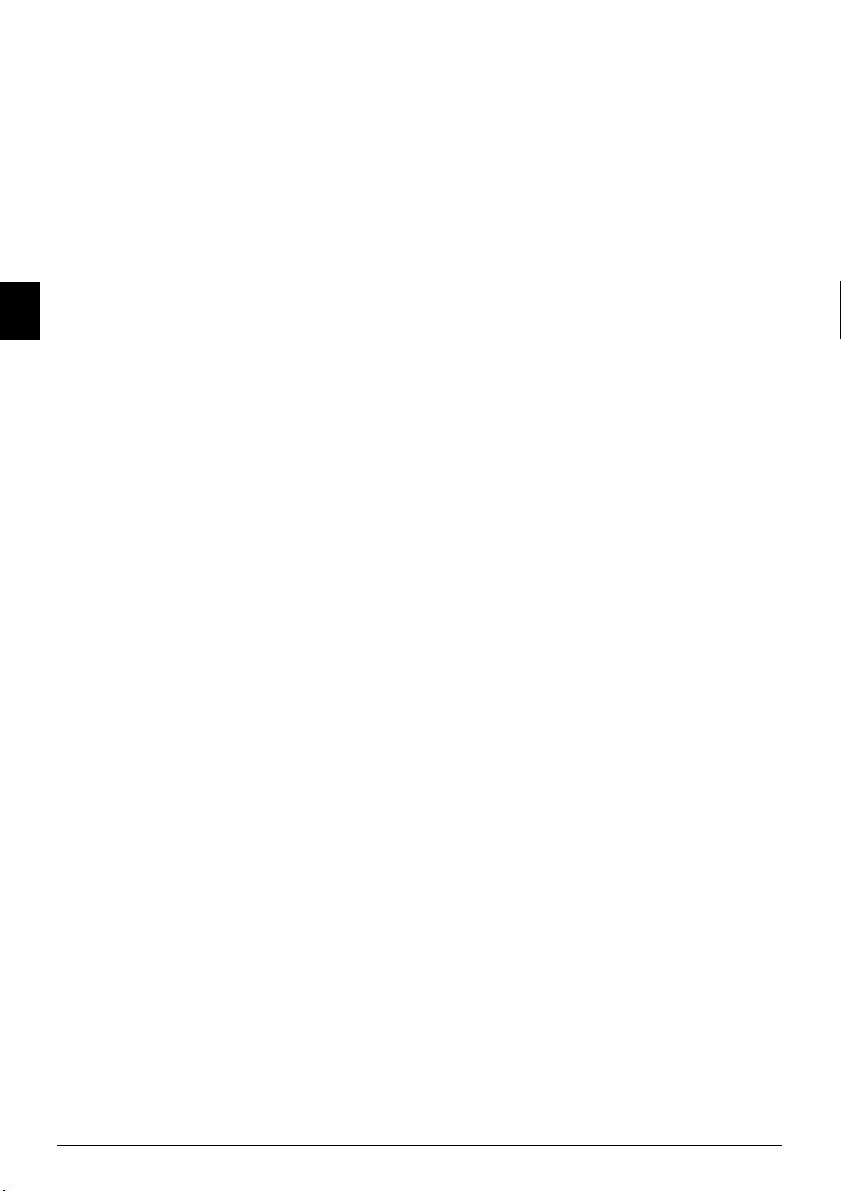
11 Glosario
Broadcast
Véase Difusión de faxes
Call-by-Call
Selección del proveedor de servicios telefónicos con cada
llamada. Es posible utilizar distintos proveedores de servicios para telefonear. Por medio de la marcación de un prefijo antes del número de teléfono, puede optar por otro
proveedor, sin necesidad de firmar ningún contrato.
Centralita
Las centralitas telefónicas son de uso común en prácticamente todas las empresas. También las instalaciones RDSI
ES
privadas pueden funcionar como centralitas. Para establecer una conexión con la red telefónica pública desde una
centralita es necesario marcar un número determinado, o
pulsar una tecla antes de marcar el número al que se desea
llamar; normalmente hay que pulsar el 0 (véase Número de
acceso a red).
Chain Dialling
Véase Encadenar números
CLIP
Calling Line Identification Presentation (véase Identificación de llamada entrante)
CLIR
Calling Line Identification Restriction (véase Identificación de llamada entrante)
CNG
Calling Signal (véase Señal de fax)
Codificación
Los datos de su envío de fax tienen que ser codificados y
comprimidos para ser transmitidos. El estándar mínimo es
MH (Modified Huffmann). Otros procesos de codificación mejores son MR (Modified Read) o MMR (Modified
Modified Read).
Conexión paralela
Véase Máquinas adicionales
Conexión serial
Véase Máquinas adicionales
Conmutador
El conmutador de fax comprueba las llamadas entrantes y
controla el número de timbres de la máquina. Según el
modo que se haya seleccionado, los envíos de fax se reciben
automática o manualmente.
Demanda de recepción de fax
Si esta función está activa, es posible solicitar el envío de un
documento desde otra máquina de fax. Para demandar de
una gran empresa la recepción de un fax puede introducir
también subdirecciones o números de marcación directa.
Para ello, debe introducir una pausa entre el número de fax
y la subdirección (véase Pausa de marcación).
Diario
El diario contiene los datos de las últimas llamadas, faxes
enviados o recibidos y mensajes SMS. El diario se puede
imprimir automáticamente en un momento predeterminado o de forma manual.
Difusión de faxes (= Broadcast)
Con esta función puede enviar un fax o un mensaje SMS a
varios destinatarios.
DTMF
Dual Tone Multiple Frequency (véase Procedimiento de
marcación por tonos)
Easylink
La función Easylink le ofrece una serie de posibilidades extra
para el control de los aparatos adicionales que haya conectado
a la misma línea telefónica que su máquina multifunción (iniciar recepción de fax, retomar línea, véase Máquinas adicionales). Para ello, los teléfonos adicionales tienen que estar ajustados al procedimiento de marcación por tonos (DTMF).
ECM
Error Correction Mode (véase Reducción de errores de
transmisión)
Encadenar números (= Chain Dialling)
Antes comenzar el proceso de marcación, puede combinar
y modificar libremente entradas del listín telefónico, cifras
introducidas manualmente y números de las listas de rellamadas y de llamadas entrantes. Si, por ejemplo, tiene guardado en el listín telefónico el prefijo de un proveedor de
servicios más económico (véase Call-by-Call), selecciónelo
y, a continuación, introduzca manualmente el número de
teléfono al que quiere llamar, o selecciónelo desde el listín
telefónico o la lista de rellamadas o de llamadas entrantes.
Escanear
Exploración de un documento en la memoria o en el ordenador para enviarlo, copiarlo o modificarlo.
Fase de precalentamiento
En situación normal el aparato está en modo ahorro de
energía (véase Modo ahorro de energía). Durante la fase de
precalentamiento, el aparato calienta la unidad de impresión hasta que alcanza la temperatura necesaria para funcionar y poder imprimir la copia o el fax.
Grupos de fax
Las máquinas de fax están clasificadas según el tipo y la velocidad de transmisión en diversos tipos de fax estandarizados internacionalmente. Es posible conectar dos aparatos
pertenecientes a grupos distintos, si se opta por la velocidad
de transmisión más baja común a ambos. La velocidad se
determina durante el Handshake (véase Handshake). Los
grupos de fax 1 y 3 corresponden a aparatos analógicos. Los
grupos 1 y 2 ya casi han desaparecido; las máquinas de fax
más corrientes hoy en día pertenecen al grupo 3, con una
velocidad de transmisión de entre 9.600 y 33.600¦bps. Al
grupo 4 partenecen las máquinas de fax digitales, que funcionan exclusivamente en instalaciones RDSI. Tienen una
velocidad máxima de transmisión de 64.000¦bps.
30 OKIFAX 160

Handshake
Se denomina Handshake o saludo a la fase de intercambio
de señales de control en una transmisión de fax. Al establecer una conexión las máquinas de fax comprueban el grupo
a que ambos aparatos pertenecen y las características de la
transmisión como, por ejemplo, la reducción o los niveles
de grises. Finalizada la transmisión del fax el aparato de recepción confirma la entrada, antes de finalizar la comunicación (véase Grupos de fax).
Hardmodem
El Hardmodem es un modem fijo. A diferencia del Softmodem, las características y funciones están determinadas
y no pueden modificarse (véase Softmodem, véase Modem).
Identificación del remitente (= línea de encabezado)
En el margen superior de cada fax recibido aparecen el número de fax, el nombre del remitente y la fecha y la hora de
la transmisión de fax.
ISDN
Integrated Services Digital Network (véase RDSI)RDSI:
Red Digital de Servicio Integrados
ITU
International Telecommunications Union (organización
de la ONU)
LCD
Liquid Crystal Display
LED
Light Emitting Diode (diodo luminiscente)
Lista de llamadas entrantes
En la lista de llamadas entrantes están almacenados los números de las últimas llamadas recibidas. Para ello, es necesario que la identificación de llamadas esté activada en su
conexión telefónica y que la persona que llama no haya
ocultado su número (véase Presentación de llamada entrante).
Máquinas adicionales
Puede conectar a su máquina de fax, de forma serial o paralela, otros aparatos, como contestadores de llamadas, teléfonos, contadores de gasto telefónico o modems. Conexión paralela significa que los aparatos están conectados
a otro conector de la misma línea telefónica. La conexión
será serial cuando haya utilizado los conectores externos de
su máquina de fax para conectar los aparatos adicionales. El
conmutador de fax de su máquina sólo puede controlar
aparatos adicionales conectados de forma serial.
Marcación directa
Número necesario para llamar directamente a un aparato
determinado conectado a una centralita.
marcado por pulsos
Procedimiento de marcación utilizado en las redes telefónicas antiguas. Por cada cifra marcada se envía un pulso
(véase Procedimiento de marcación por tonos).
Memoria
Si no hay papel o tóner en su máquina de fax, ésta guarda
los envíos de fax entrantes. Los mensajes SMS se almacenan en la memoria SMS.
MH
Modified Huffmann (procedimiento de codificación de
faxes, véase Codificación)
MHC
Modified Huffmann Code (procedimiento de codificación
para faxes, véase Codificación)
MMR
Modified Modified Read (procedimiento de codificación
de faxes, véase Codificación)
Modem
Un modem transforma las señales digitales en señales acústicas y al revés. Las líneas de teléfono analógicas sólo transmiten señales acústicas, no digitales (véase Hardmodem,
véase Modem).
Modo de ahorro de energía
En situación normal su aparato está en modo ahorro de
energía. Si recibe un fax o desea imprimir o hacer copias, la
máquina pasa automáticamente del modo ahorro de energía al modo en funcionamiento (véase Fase de precalentamiento).
MR
Modified Read (procedimiento de codificación de faxes,
véase Codificación)
MRC
Modified Read Code (procedimiento de codificación de
faxes, véase Codificación)
Número de acceso a red
El numero de acceso a red es la cifra o letra que se debe
marcar antes del número de teléfono en un aparato telefónico de una centralita para obtener una conexión a la red
telefónica externa (véase también Centralita telefónica).
PABX
Private Automatic Branch Exchange (centralita telefónica)
Pausa de marcación
Los números interurbanos y los números con subdirección
o de marcación directa exigen en ocasiones que se introduzca una pausa para evitar una marcación directa inmediata y la interrupción de la conexión. La segunda parte del
número se marcará una vez que se haya establecido la conexión con el número principal.
Polling
Véase Demanda de recepción de fax
ES
Glosario 31

Presentación de llamada entrante (CLIP)
Existen dos formas de identificar una llamada (Calling
Line Identification Presentation, CLIP). Si alguien le llama, su aparato muestra en la pantalla el número de la persona que llama. Si durante la conversación telefónica llama
otra persona, recibirá Vd una señal de aviso. Este servicio
tiene que ser ofrecido por la compañía telefónica y debe estar liberado en su conexión telefónica. La transmisión del
número de teléfono puede ocultarse parcial o totalmente
(Calling Line Identification Restriction, CLIR).
Procedimiento de marcación por tonos (= Sistema de marcación multifrecuencia)
El procedimiento de marcación por tonos ha reemplazado
en muchos países al procedimiento de marcación por pulsos en el que, para la transmisión, se asignaba a cada cifra
ES
un número determinado de impulsos. En el procedimiento
de marcación por tonos, a cada cifra le corresponde un
tono específico (el llamado tono DTMF).
PSTN
Public Switched Telephone Network (véase también Centralita telefónica)
RAM
Random Access Memory (memoria principal)
Reducción de errores de transmisión (ECM)
Reduce los errores de transmisión que se producen, por
ejemplo, cuando la línea es mala y permite, de este modo,
reducir el tiempo de transmisión. En una transmisión de
fax, ambos aparatos deben soportar ECM.
Registro de nivel
Con la tarjeta Plug’n’Print que se suministra con cada nuevo cartiucho de tóner carga el registro de nivel de su aparato. Su aparato registra el consumo de tóner de cada impresión y, a partir de ello, calcula el nivel de carga del cartucho. El nivel indicado sólo será fiable si cada vez que se ha
cambiado el cartucho se ha cargado también la tarjeta
Plug’n’Print adjunta.
Resolución
Número de puntos por pulgada (dpi). Para los envíos de
fax dispone de las resoluciones normal, fino, sfino y foto.
Para las copias dispone de las resoluciones rápido, calidad
y foto. Cuanto mayor sea la resolución, más tiempo durará
la transmisión.
RJ-11
Registered Jack 11 (también clavija Western, clavija de teléfono estandarizada)
Sello de tiempo
En la línea de encabezado de cada fax recibido aparecen la
fecha y la hora exacta de recepción. Una memoria intermedia asegura que se impriman los datos correctos aunque se
haya producido un corte de corriente. Así puede comprobar cuándo ha recibido un fax.
Señal de fax, tono CNG (= Calling Signal)
Se trata del tono que emite la máquina de fax para anunciar
una transmisión de fax. El aparato reconoce a través del
tono CNG que está entrando una llamada de fax e inicia la
recepción.
Sistema de marcación multifrecuencia
Véase Procedimiento de marcación por tonos
SMS
Short Message Service
Softmodem
El modem no está montado de forma fija en el aparato. Un
programa cumple, en caso necesario, la función de modem
y accede a la memoria principal (RAM) del aparato. Dependiendo de la programación, las características y funciones del softmodem se pueden modificar (véase Hardmodem, véase Modem).
Tarjeta Plug’n’Print
Tarjeta chip con la que, después de colocar el nuevo materiales de consumo, se ajusta el registro del nivel de consumo de tóner a lleno.
Velocidad de transmisión
La CCITT/ITU ha publicado una serie de normas internacionales para regular la transmisión de datos por vía telefónica. Las denominaciones abreviadas de estas normas comienzan siempre con V, de ahí la denominación V-Standard. Las velocidades de transmisión más importantes en el
caso de envíos de fax son: V.17 – entre 7.200 y 14.400 bps,
V.21 – máximo 300 bps, V.22 – máximo 1.200 bps, V.22
bis – máximo 2.400 bps, V.27 ter – máximo 4.800 bps,
V.29 – máximo 9.600 bps, V.32 bis – máximo 14.400 bps,
V.34 – máximo 33.600 bps
32 OKIFAX 160

12 Anexo
Datos técnicos
Dimensiones
Dimensiones (A¦×¦A¦×¦P)....................370¦×¦200¦×¦330¦mm
Peso
Peso......................................................................7,25¦kg
Alimentación eléctrica
Alimentación eléctrica............. 220¦–¦240¦V¦~ / 50¦–¦60¦Hz
Consumo de potencia
Consumo de potencia
Modo Standby
Modo Standby................................................<¦8,5¦W
Transmisión
Transmisión .................................................... <¦17¦W
Durante la recepción
Durante la recepción .......................................<¦20¦W
Entorno recomendado
Entorno recomendado ....................................... 5¦–¦35¦ºC
Humedad relativa
Humedad relativa ................. 15¦–¦85¦% (no condensable)
Tipo de conexión
Tipo de conexión......................................PSTN · PABX
Conforme a las normas
Seguridad EN 60950-1
Seguridad..................................................... EN¦60950-1
Emisión de interferencias EN 55022 clase B
Emisión de interferencias..................... EN¦55022 clase B
Emisión de interferencias EN 61000-3-2
............................................................ EN¦61000-3-2
Emisión de interferencias EN 61000-3-3
............................................................ EN¦61000-3-3
Inmunidad a las interferencias EN 55024
Inmunidad a las interferencias .........................EN¦55024
Escáner
Tipo Blanco y negro
Tipo .........................Blanco y negro · 256 niveles de gris
Anchura de exploración
Anchura de exploración ......................................210¦mm
Resolución horizontal
Resolución horizontal .................................8 puntos/mm
Resolución vertical Estándar
Resolución vertical...................Estándar: 3,85 líneas/mm
Resolución vertical Fina
....................................................Fina: 7,7 líneas/mm
Resolución vertical SFino
............................................... SFino: 15,4 líneas/mm
Velocidad
Velocidad ......................................6 segundos/página A4
Impresora
Tipo Clase 1 Impresora láser
Tipo ............................................ Clase 1 Impresora láser
Tiempo de calentamiento
Tiempo de calentamiento...............................aprox. 15¦s
Anchura
Anchura..............................................................200¦mm
Resolución
Resolución...........................................................600¦dpi
Velocidad
Velocidad ..................................hasta 16 páginas/minuto
Memoria
Listín telefónico
Listín telefónico..................................hasta 200 entradas
Mensajes de fax
Mensajes de fax............hasta 400 páginas (carta estándar)
Mensajes SMS
Mensajes SMS .............................hasta 30 mensajes SMS
Papel
Capacidad
Capacidad.........................................................250 hojas
Tamaño
Tamaño............................................. A4 · 210¦×¦297¦mm
Grosor
Grosor.....................................................0,08¦–¦0,12¦mm
Peso
Peso..............................................................60¦–¦90¦g/m²
entrada de documentos
Capacidad
Capacidad...........................................................20 hojas
Anchura
Anchura..............................................................218¦mm
Largura
Largura...............................................................600¦mm
Fax
Tipo Grupo 3
Tipo .................................................................. Grupo 3
Compatibilidad
Compatibilidad ............................................ITU-T¦T.30
Compresión de datos
Compresión de datos..........................MH · MR · MMR
Velocidad de transmisión
Velocidad de transmisión................................33.600¦bps
Copiadora
Tipo Blanco y negro
Tipo............................Blanco y negro · 64 niveles de gris
Resolución Rápido
Resolución .....................................Rápido: 200¦×¦200¦dpi
Resolución Calidad
................................................Calidad: 400¦×¦200¦dpi
Resolución Foto
.....................................................Foto: 400¦×¦200¦dpi
Copias múltiples
Copias múltiples .................................... hasta 99 páginas
Reservado el derecho a introducir modificaciones
Reservado el derecho a introducir modificaciones sin preaviso en las especificaciones técnicas.
El embalaje de cartón empleado, así como los elementos de
embalaje de papel y cartón pueden depositarse en los contenedores para papel usado. Las láminas de plástico pueden
reciclarse o depositarse en el contenedor de residuos no seleccionados, dependiendo de las exigencias vigentes en su
país.
La reproducción de determinados documentos (p. ej. mediante escaneo, impresión o copia) está prohibida en algunos países. La lista de documentos que se menciona a continuación no pretende ser completa y tiene carácter meramente indicativo. En caso de duda, consulte a su asesor
jurídico
· Pasaportes (documentos de identidad)
· Visados (documentos de inmigración)
· Documentos relativos al servicio militar
· Billetes de banco, cheques de viaje, órdenes de pago
· Sellos de correos, timbres fiscales (matasellados o no)
· Bonos de empréstito, certificados de depósito, obligaciones
· Documentos protegidos por derechos de autor
Obse rve l a nor mati va lega l de s u paí s en c uant o a la efic acia
jurídica de envíos de fax y, en particular, en lo relativo a validez de firmas, cumplimiento de plazos de notificación o
perjuicios por pérdida de calidad durante la transmisión,
etc.
Trate de salvaguardar el secreto de las telecomunicaciones
y de cumplir con la protección de datos, tal y como exige
la legislación de su país.
Este producto está destinado para el uso en una red telefónica pública conmutada analógica (PSTN), y en el país indicado en la placa de características en el embalaje. La utilización en otros países puede causar fallos de funcionamiento.
Para informaciones adicionales, póngase en contacto con el
centro de servicio técnico de su país. Si aparecen problemas
de funcionamiento de la máquina, diríjase en primer lugar
a su distribuidor especializado.
Este manual de usuario no tiene carácter contractual.
Nos reservamos el derecho a modificaciones y no nos res-
ponsabilizamos de errores de imprenta u otros errores en
este documento.
Copyright © 2008
ES
Anexo 33

Oki Systems (UK) Limited
550 Dundee Road
Slough Trading Estate
Slough, SL1 4LE
Tel:44 (0) 1753 819819
Fax:44 (0) 1753 819899
http://www.oki.co.uk
Oki Systems Ireland Limited
The Square Industrial Complex
Tallaght, Dublin 24
Tel:+353 1 4049590
Fax:+353 1 4049591
http://www.oki.ie
Technical Support:
Tel:+353 1 4049570
Fax:+353 1 4049555
E-mail: tech.support@oki.ie
OKI Systems (Ireland) Ltd.
(Northern Ireland)
40 Sydenham Park
Belfast, BT4 1PW
Tel:+44 (0)28 90 20 1110
http://www.oki.ie
Technical Support:
Tel: +44 (0)28 90 221919
E-mail: tech.support@oki.ie
Oki Data Corporation
4-11-22 Shibaura, Minato-ku
Tokyo 108-8551
Tel:(81) 3 5445 6158
Fax:(81) 3 5445 6189
http://www.okidata.co.jp
Oki Data (Singapore) Pte. Ltd.
78 Shenton Way, #09-01,
Singapore 079120
Tel:(65) 221 3722
Fax:(65)421 1688
http://www.okidata.com.sg
Oki Systems (Thailand) Ltd.
956 Udomvidhya Building 6th Floor
Rama IV Rd.
Bangkok 10500
Tel:(662) 636 2535
Fax:(662) 636 2536
http://www.okisysthai.com
Oki Hong Kong Limited
Suite 1909, Tower3,
China Hong Kong City,
33 Canton Rd., Tsimshatsui,
Kowloon, Hong Kong
Tel:(852) 2736 0130
Fax:(852) 2376 3725
The IPL Group
63-85 Victoria Street
Beaconsfield NSW 2015, Australia
Tel:(61) 2 9690 8200
Fax:(61) 2 9690 8300
http://www.oki.com.au
Comworth Systems Ltd.
10 Constellation Drive Mairangi Bay,
Auckland,
New Zealand
Tel:(64) 9 477 0500
Fax:(64) 9 477 0549
http://www.comworth.co.nz
Oki Systems (Czech & Slovak), s.r.o.
IBC - Pobřežní 3
186 00 Praha 8
Czech Republic
Tel.: +420 224 890158
Website: www.oki.cz, www.oki.sk
OKI Printing Solutions (Denmark)
Herstedøstervej 27
2620 Albertslund
Adm.: +44 43 66 65 00
Hotline: +44 43 66 65 40
Salg: +44 43 66 65 30
Fax: +44 43 66 65 90
Website: www.oki.dk
Oki Systems (Deutschland) GmbH
Hansaallee 187
40549 Düsseldorf
Tel: +49 (0) 211 52 66 0
Fax: +49 (0) 211 59 33 45
Drucker Support:
+49 (0) 211 5262 501
Fax Support: +49 (0) 211 5262 502
Website:www.oki.de
Oki Systems (Iberica), S.A.
C/Teide, 3
San Sebastian de los Reyes
28700, Madrid
Tel: 91 3431620
Fax: 91-3431624
Atención al cliente: 902 36 00 36
Website: www.oki.es
Oki Systems (Finland) Oy
Kutomotie 18 B, 5. Krs
00380 Helsinki
Tel: +358 (0) 9 5404 420
Fax: +358 (0) 9 5404 4223
Website: www.oki.fi
Oki Systèmes (France) S.A.
44-50 Av. du Général de Gaulle
94246 L'Hay les Roses
Paris
Tel: 01 46 15 80 00
Télécopie: 01 46 15 80 60
Website: www.oki.fr
Oki Systems (Magyarország) Kft.
H1134 Budapest
Váci út 35
Telefon: +36 1 814-8000
Telefax: +36 1 814-8030
Webhely: www.okihu.hu
OKI Systems (Italia) S.p.A.
via Milano, 11
20084 Lacchiarella (MI)
Tel: 02.90026.1 (R.A.)
Fax: 02.90026.344
Website: www.oki.it
Oki Systems (Holland) b.v.
Neptunustraat 27-29
2132 JA Hoofddorp
Helpdesk: 0800 5667654
Tel: 023 5563740
Fax: 023 5563750
Website: www.oki.nl
Oki Systems (Belgium)
Schaarbeeklei 49 - 51
B-1800 Vilvoorde
Helpdesk: 02-2574620
Fax: 02 2531848
Website: www.oki.be
Oki Systems (Norway) A/S
Tevlingveien 23
N-1081 Oslo
Tel: 63 89 36 00
Telefax: 63 89 36 01
Ordrefax: 63 89 36 02
Website: www.oki.no
Oki Systems (Polska) Sp. z o.o.
Leszno 14, 9th Floor
01-192 Warszawa
Tel.: +48 22 535 69 99
Fax: + 48 22 535 69 98
Website: www.oki.com.pl
E-mail: oki@oki.com.pl
Hotline: 0800 120066
E-mail: tech@oki.com.pl
Oki Systems (Ibérica) S.A.
Sucursal Portugal
Edifício Prime Av. Quinta Grande 53,7ºD
2614-521 Amadora
Tel: 21 470 42 00
Fax: 21 470 42 01
Website:
www.okiprintingsolutions.com.pt
Oki Service
Serviço de apoio técnico ao Cliente
Tel: 808 200 197
e-mail: okiserv@oki.pt
Oki Systems (Sweden) AB
Box 8133
Salagatan 42A
163 50 Spanga
Tel. +46 8 634 37 00
e-mail: info@oki.se
för allmänna frågor om Oki produkter
support@oki.se
för supportfrågor rörandes Oki
produkter
Vardagar: 08.30 - 12.00, 13.00 -
16.00
Website: www.oki.se
OKI Europe Ltd. (Russia)
B. Zlatoustinsky per. 1, bld. 6
Moscow 101000
Tel: +7 495 2586065
Fax: +7 495 2586070
e-mail: info@oki.ru
Website: www.oki.ru
Technical support:
Tel: +7 495 564 8421
e-mail: tech@oki.ru
OKI Europe Ltd. (Ukraine)
20, Velyka Zhytomyrska Street
“Panorama” Business Centre
5th Floor
Kiev 01025
Tel: +380 44 537-52-88
e-mail: info@oki.ua
Website: www.oki.ua

Oki Sistem ve Yazıcı Çözümleri Tic. Ltd. Şti.
Harman Sokak, No:4,
Kat:6, 34394 Levent
İstanbul
Tel : +90 212 279 2393
Fax : +90 212 279 2366
http://www.oki.com.tr
www.okiprintingsolutions.com.tr
CPI S.A. (Greece)
1 Rafailidou str
177 78 Tavros
Athens
Tel: +30 210 48 05 800
Fax : +30 210 48 05 801
e-mail: sales@cpi.gr
Website: www.cpi.gr
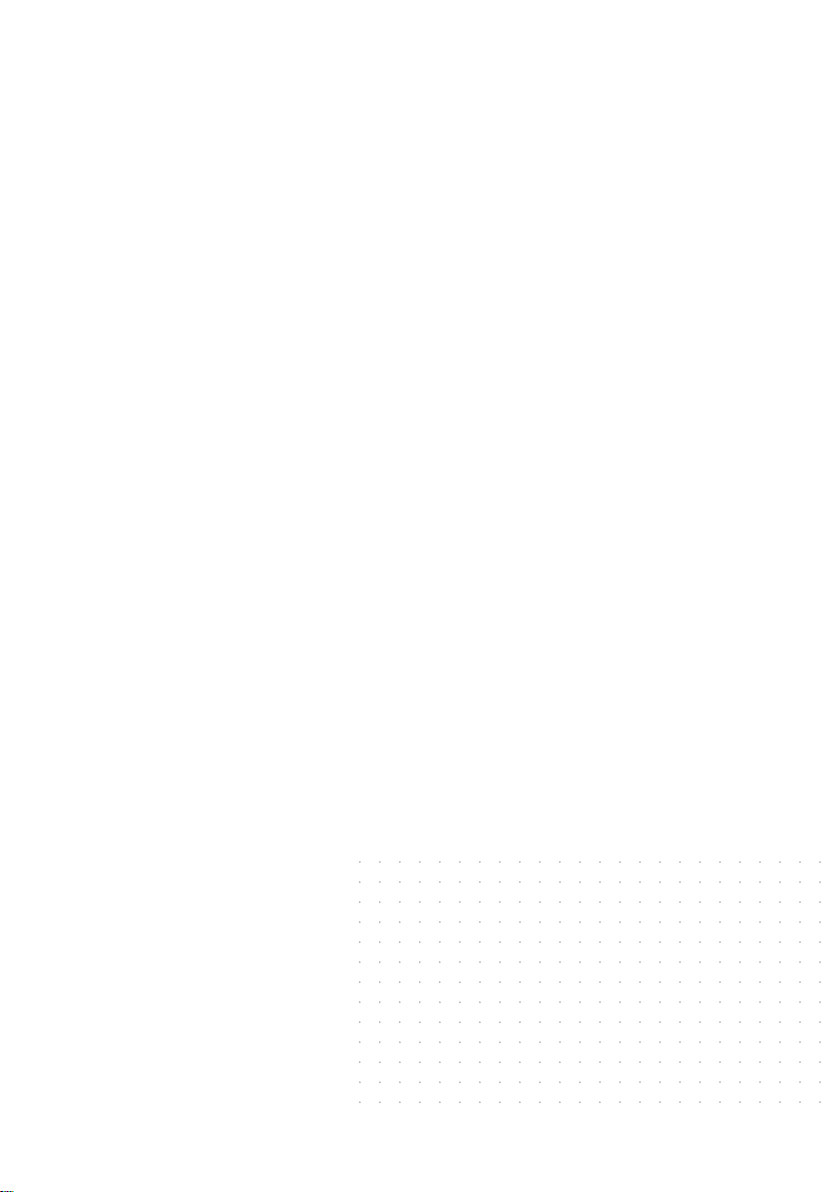
Oki Europe Limited
Blays House, Wick Road
Egham, Surrey
TW20 0HJ, United Kingdom
Tel: +44 (0) 208 219 2190
Fax: +44 (0) 208 219 2199
www.okiprintingsolutions.com
07094005 iss.2
